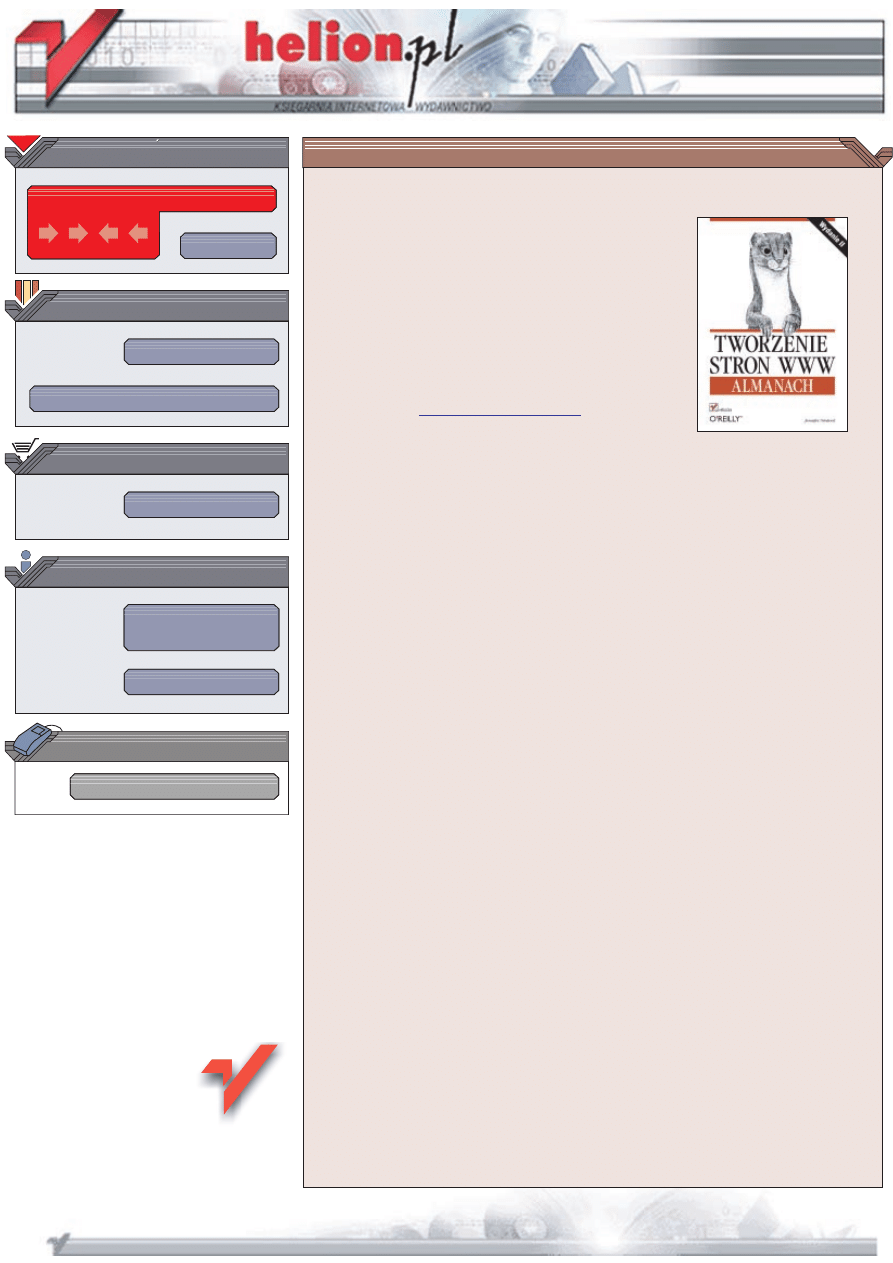
Wydawnictwo Helion
ul. Chopina 6
44-100 Gliwice
tel. (32)230-98-63
IDZ DO
IDZ DO
KATALOG KSI¥¯EK
KATALOG KSI¥¯EK
TWÓJ KOSZYK
TWÓJ KOSZYK
CENNIK I INFORMACJE
CENNIK I INFORMACJE
CZYTELNIA
CZYTELNIA
Tworzenie stron WWW.
Almanach
Autor: Jennifer Niederst
T³umaczenie: Miko³aj Barwicki,
Jacek Smycz, Monika Stêpiñska
ISBN: 83-7197-675-5
Tytu³ orygina³u:
Format: B5, stron: 658
Niniejsza ksi¹¿ka jest powiêcona g³ównie frontowym aspektom tworzenia stron WWW,
takim jak pisanie HTML, tworzenie grafiki oraz multimedia. Nie jest ona ród³em wiedzy
na temat programowania, skryptów ani funkcji serwera; stara³am siê jednak dostarczyæ
wystarczaj¹cej iloci informacji na temat t³a, aby umo¿liwiæ projektantom poznanie
w pewnym stopniu terminologii i technologii. Ksi¹¿ka jest przeznaczona dla szerokiego
krêgu odbiorców — od profesjonalistów, poszukuj¹cych szczegó³owych informacji,
do pocz¹tkuj¹cych, którzy mog¹ oczekiwaæ wyczerpuj¹cego wyjanienia nowych
koncepcji i konkretnych znaczników. Ksi¹¿ka zosta³a podzielona na szeæ czêci;
w ka¿dej z nich podano ogólny zakres tematów.
Czêæ I, „rodowisko WWW”
W czêci I zosta³y wprowadzone niektóre ogólne koncepcje na temat pracy sieci WWW,
które powinny umo¿liwiæ projektantom orientacjê we w³aciwociach tego rodowiska.
W koñcowej partii znajduje siê wprowadzenie do podstawowych koncepcji serwerów
i Uniksa.
Czêæ II, „Tworzenie”
W czêci II autorka skupi³a siê na omówieniu znaczników HTML i ich wykorzystaniu.
Wiêkszoæ rozdzia³ów rozpoczyna siê od wyliczenia znaczników z krótkimi opisami
(w celu u³atwienia dostêpu), po czym nastêpuj¹ bardziej szczegó³owe wyjanienia
i praktyczne porady na temat ich stosowania.
Czêæ III, „Grafika”
Rozdzia³y w czêci III zawieraj¹ dodatkowe informacje na temat formatów plików
graficznych sieci WWW, a tak¿e opisy dostêpnych narzêdzi i praktyczne porady
na temat tworzenia i optymalizacji grafiki.
Czêæ IV, „Multimedia i interaktywnoæ”
Rozdzia³y w czêci IV s¹ powiêcone animacji, dwiêkowi i interaktywnym
mo¿liwociom sieci WWW.
Czêæ V, „Zaawansowane technologie”
Czêæ V zawiera przegl¹d podstawowych technologii pozwalaj¹cych na implementacjê
zaawansowanych w³asnoci na stronie WWW.
Dodatki
Dodatki zawieraj¹ wiele przydatnych tabeli znaczników HTML i elementów CSS.
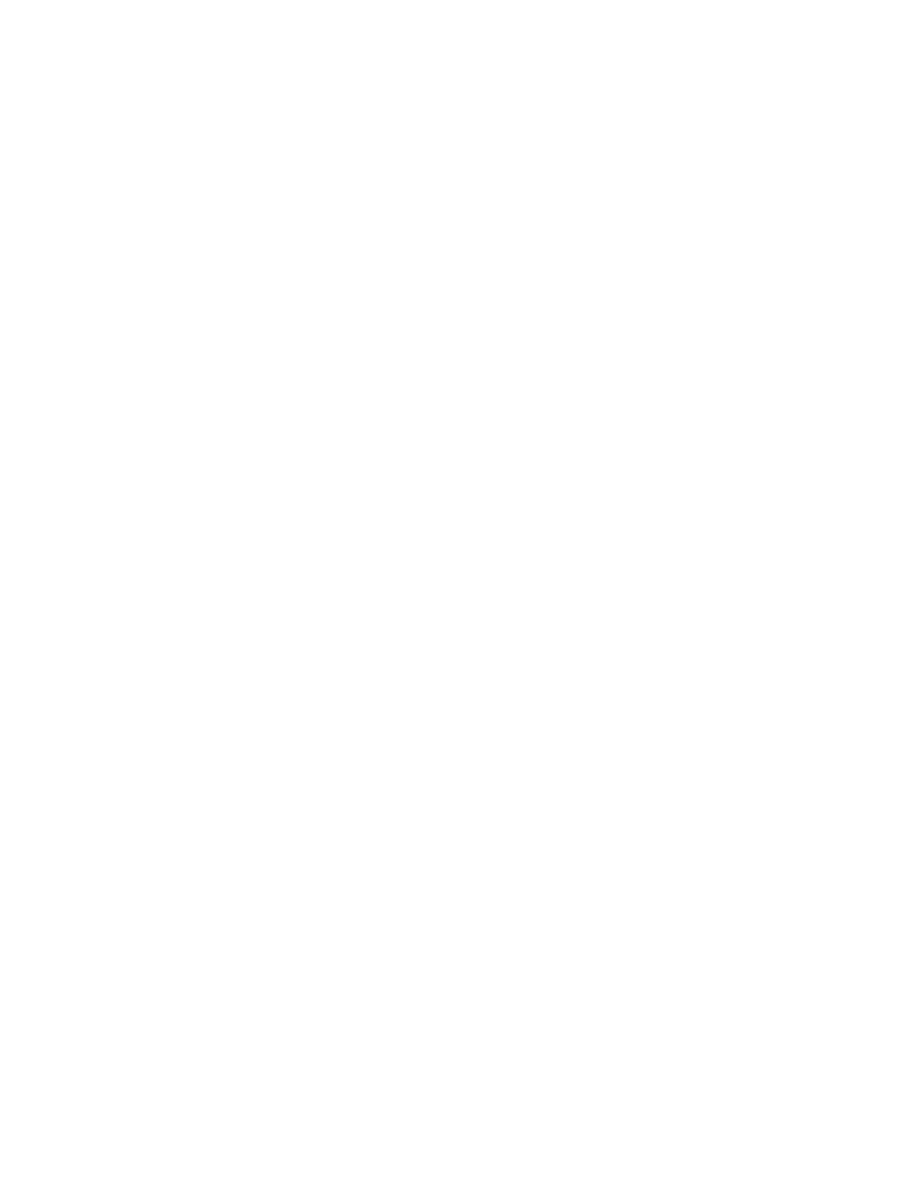
5RKUVTGħEK
Część I
Środowisko WWW ........................................................19
Rozdział 1.
Przeglądarki ............................................................................................................................. 22
Statystyki wykorzystywania przeglądarek .............................................................................. 24
Strategie projektowe ................................................................................................................ 28
Określenie grupy docelowej .................................................................................................... 31
Testuj, testuj, testuj!................................................................................................................. 31
Znaczenie standardów ............................................................................................................. 32
Rozdział 2.
Obsługa nieznanych rozdzielczości monitorów ...................................................................... 35
Projektowanie stałe i płynne.................................................................................................... 40
Projektowanie „nad zagięciem”............................................................................................... 45
Kwestia kolorów monitora ...................................................................................................... 45
Wyświetlacze alternatywne ..................................................................................................... 46
Rozdział 3.
!"!#$
Sieć WWW to nie druk............................................................................................................ 47
Typografia w sieci WWW ....................................................................................................... 49
Kolor w sieci WWW ............................................................................................................... 55
Grafika w sieci WWW............................................................................................................. 62
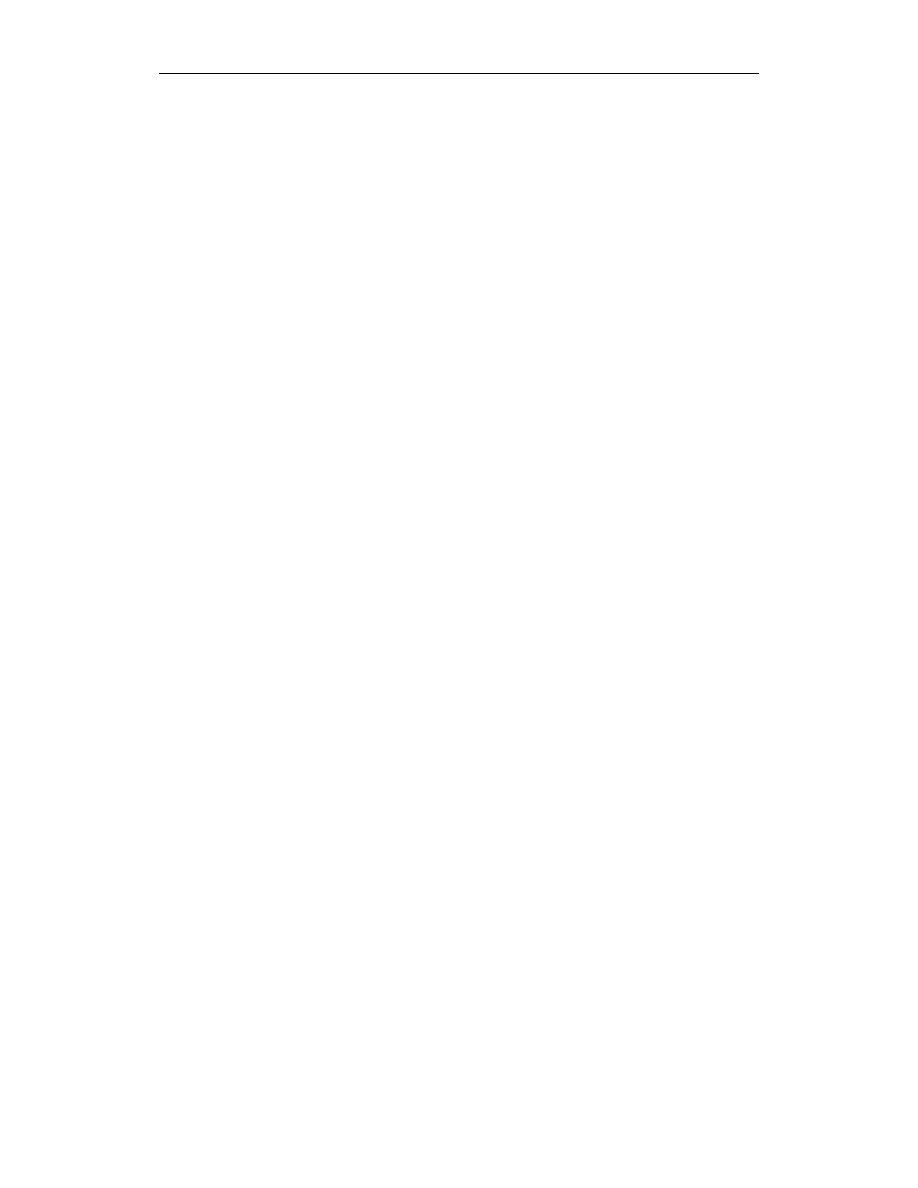
Rozdział 4. %&! '(
Podstawowe informacje na temat serwerów ........................................................................... 69
Struktura katalogów Uniksa .................................................................................................... 73
Konwencje nadawania nazw plikom ....................................................................................... 76
Wysyłanie plików (FTP).......................................................................................................... 77
Typy plików (MIME) .............................................................................................................. 79
Rozdział 5. )! *
Mechanizmy przeglądarek umożliwiające drukowanie .......................................................... 83
Strony HTML dostosowane do drukowania............................................................................ 84
Kaskadowe arkusze stylów wykorzystywane podczas wydruków ......................................... 86
Pliki PDF (Portable Document Format) .................................................................................. 90
Drukowanie przy użyciu Flasha .............................................................................................. 94
Rozdział 6. ) +,- ($
WAI ......................................................................................................................................... 97
Dostępność w technologiach sieciowych .............................................................................. 101
Dostępność narzędzi .............................................................................................................. 102
Rozdział 7. ./
Zestawy znaków .................................................................................................................... 105
Cechy języka HTML 4.01 ..................................................................................................... 107
Cechy językowe arkuszy stylów............................................................................................ 110
Więcej informacji .................................................................................................................. 111
Część II
Tworzenie ................................................................... 113
Rozdział 8. +0123
Standard HTML..................................................................................................................... 115
Znaczniki HTML ................................................................................................................... 118
Informacje ignorowane przez przeglądarki ........................................................................... 121
Struktura dokumentu ............................................................................................................. 122
Porady dotyczące dobrego stylu kodowania w HTML ............................................................. 122
Narzędzia HTML................................................................................................................... 124
Pliki źródłowe HTML w książce........................................................................................... 126
Rozdział 9. %!!0123(
Omówienie znaczników struktury ......................................................................................... 129
Tworzenie dokumentu HTML............................................................................................... 132
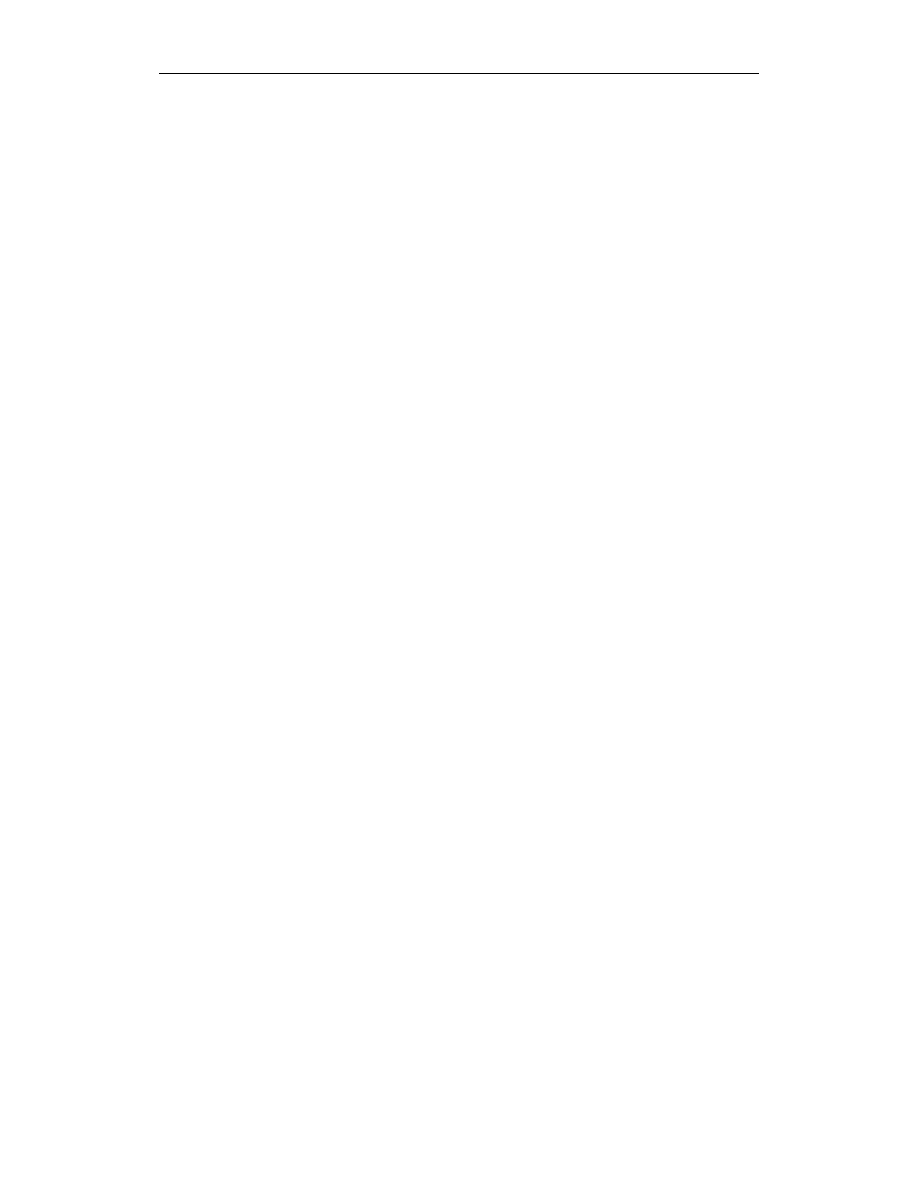
Ogólne ustawienia przy użyciu znacznika <body> ............................................................... 135
Znaczniki <meta> .................................................................................................................. 137
Rozdział 10. 4 ! #
Zestawienie znaczników tekstowych..................................................................................... 143
Praca z tekstem w języku HTML .......................................................................................... 155
Wbudowane style czcionek ................................................................................................... 157
<div> oraz <span> ................................................................................................................. 159
Znacznik <font>..................................................................................................................... 160
Listy ....................................................................................................................................... 162
Techniki kontroli układu tekstu w języku HTML ................................................................. 168
Odwołania do encji znakowych............................................................................................. 174
Rozdział 11. 15$
Zestawienie znaczników związanych z łączami.................................................................... 175
Proste łącza hipertekstowe..................................................................................................... 179
Łącza wewnątrz dokumentu .................................................................................................. 180
Modyfikacja wyglądu łączy................................................................................................... 182
Okna docelowe ...................................................................................................................... 184
Mapy obrazków ..................................................................................................................... 185
Łącza i protokoły nie związane z WWW .............................................................................. 191
Łączenie dokumentów za pomocą znacznika <link>............................................................ 193
Rozdział 12. )" (
Zestawienie znaczników służących do osadzania obiektów ................................................. 195
Obrazy — wiadomości podstawowe ..................................................................................... 204
Znacznik <img> oraz jego atrybuty....................................................................................... 205
Linie poziome ........................................................................................................................ 212
Osadzane na stronie pliki medialne ....................................................................................... 214
Aplety w języku Java............................................................................................................. 217
Rozdział 13. 1"
Zestawienie znaczników tabel ............................................................................................... 221
Podstawowe wiadomości o tabelach ..................................................................................... 230
Podstawowa struktura tabeli .................................................................................................. 230
Wygląd tabeli......................................................................................................................... 236
Usuwanie błędów................................................................................................................... 242
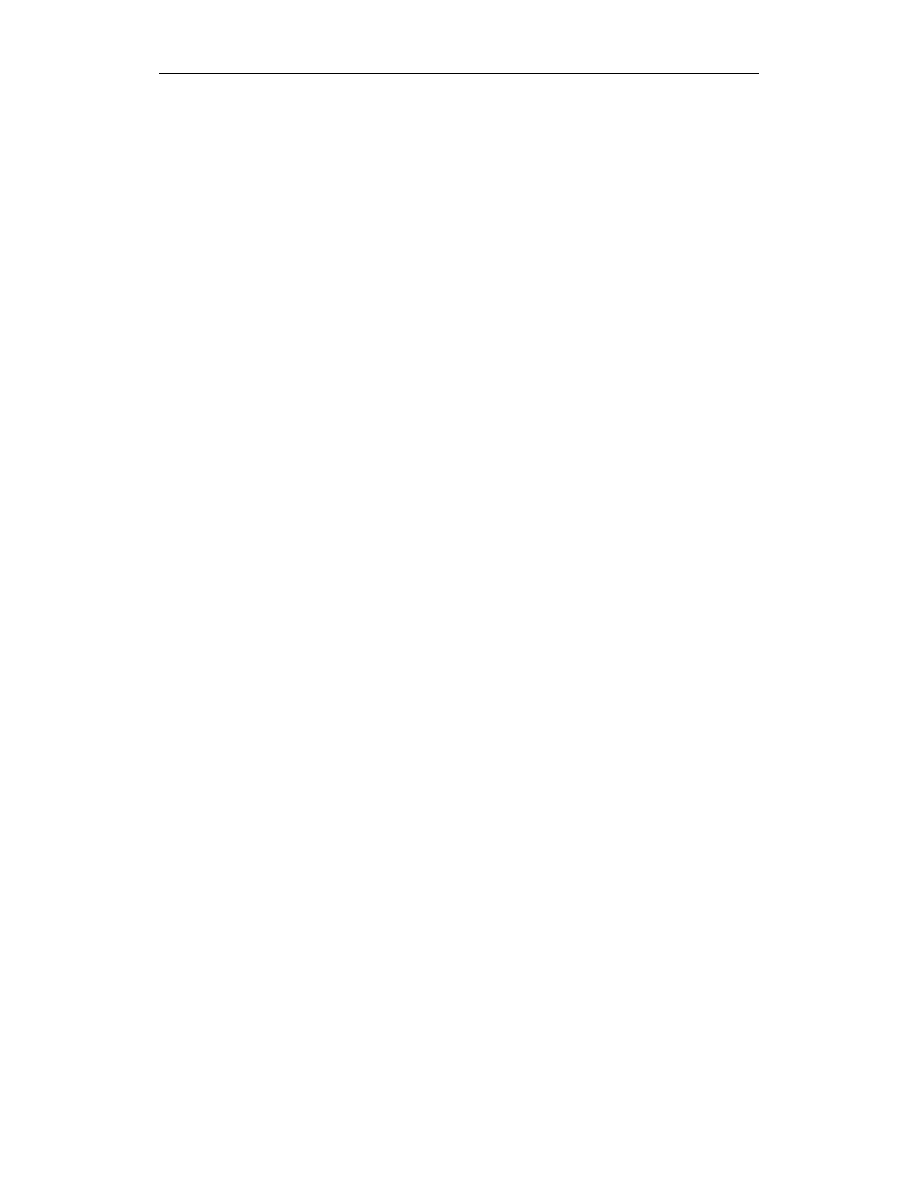
Porady .................................................................................................................................... 250
Standardowe wzorce tabel ..................................................................................................... 251
Wieloczęściowe grafiki w tabelach ....................................................................................... 257
Rozdział 14. 6 '
Zestawienie znaczników związanych z ramkami.................................................................. 263
Podstawowe wiadomości o ramkach ..................................................................................... 267
Podstawowa struktura zestawu ramek ................................................................................... 268
Działanie i wygląd ramek ...................................................................................................... 272
Ramki docelowe .................................................................................................................... 275
Ramki pływające ................................................................................................................... 277
Porady i sztuczki związane z tworzeniem ramek .................................................................. 279
Rozdział 15. 4!*
Zestawienie znaczników formularzy ..................................................................................... 285
Wprowadzenie do formularzy ............................................................................................... 293
Podstawowy formularz (<form>) .......................................................................................... 294
Elementy formularza ............................................................................................................. 296
Nowe atrybuty formularzy w HTML 4.01 ............................................................................ 302
Wpływ na wygląd formularzy ............................................................................................... 302
Odkrywanie CGI.................................................................................................................... 308
Rozdział 16. 7,!0123
Określanie koloru przez wartości RGB ................................................................................. 313
Określanie kolorów przez ich nazwę..................................................................................... 316
Rozdział 17. 8 !
Wykorzystanie arkuszy stylów .............................................................................................. 323
Sposób działania arkuszy stylów ........................................................................................... 326
Selektory ................................................................................................................................ 331
Określanie wartości ............................................................................................................... 334
Właściwości ........................................................................................................................... 336
Pozycjonowanie za pomocą arkuszy stylów ......................................................................... 352
Co nowego w CSS2 ............................................................................................................... 357
Porady i sztuczki związane z CSS ......................................................................................... 360
Tabele obsługi w przeglądarkach .......................................................................................... 362
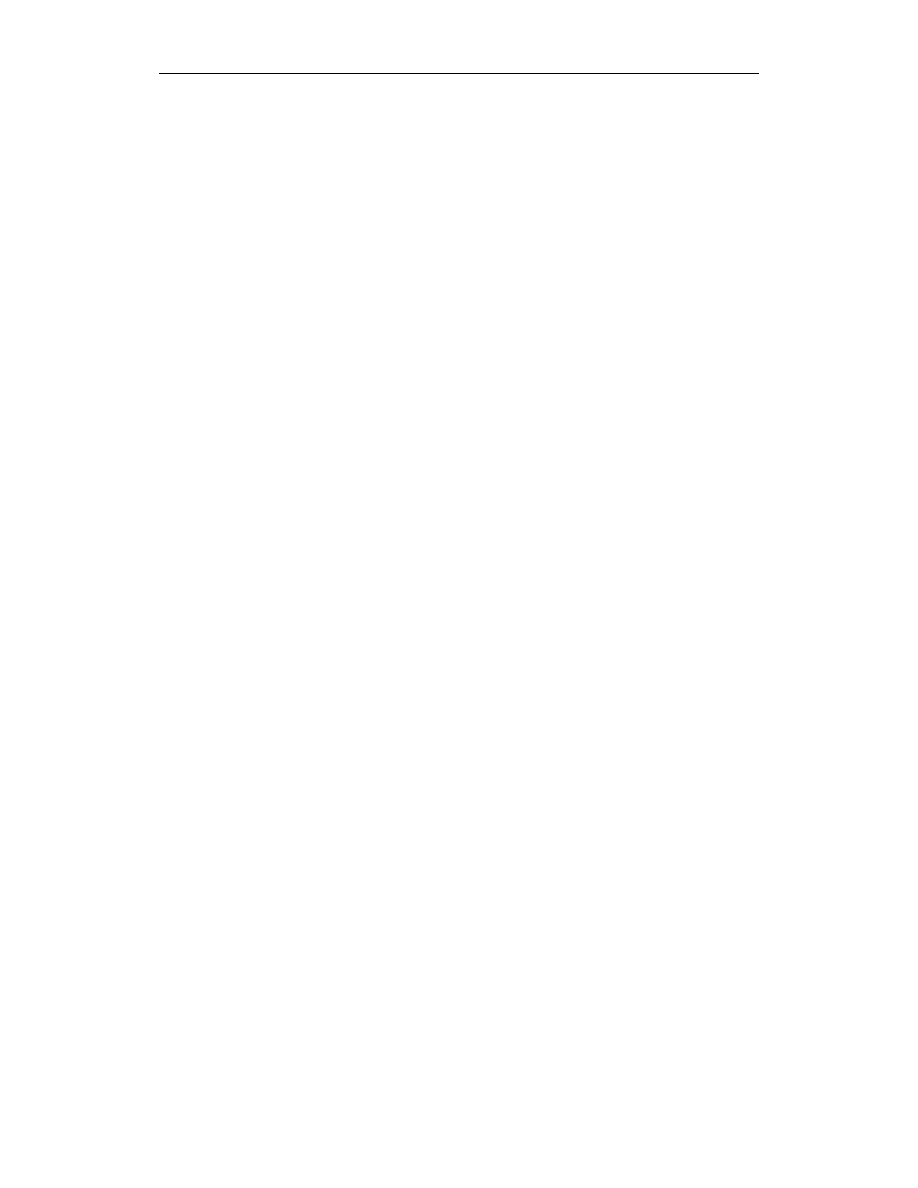
Rozdział 18. %%. '
Sposób wykorzystania SSI .................................................................................................... 363
SSI i serwer............................................................................................................................ 365
Dodawanie poleceń SSI do dokumentu................................................................................. 365
Wykorzystanie zmiennych środowiskowych ........................................................................ 367
XSSI....................................................................................................................................... 367
Polecenia SSI ......................................................................................................................... 369
Zmienne dołączane ................................................................................................................ 372
Formaty czasowe w SSI......................................................................................................... 373
Część III Grafika ....................................................................... 375
Rozdział 19. 49.4$$
GIF87a i GIF89a.................................................................................................................... 377
8-bitowy kolor indeksowany ................................................................................................. 378
Kompresja GIF ...................................................................................................................... 378
Kiedy wykorzystywać format GIF? ...................................................................................... 379
Przegląd narzędzi................................................................................................................... 380
Przeplot .................................................................................................................................. 381
Przezroczystość...................................................................................................................... 382
Minimalizacja rozmiarów plików GIF .................................................................................. 387
Rozdział 20. 4:;9 (
Kolor 24-bitowy..................................................................................................................... 393
Kompresja JPEG.................................................................................................................... 393
Kiedy wykorzystywać format JPEG...................................................................................... 395
Progresywne JPEG-i .............................................................................................................. 396
Tworzenie plików JPEG ........................................................................................................ 396
Minimalizacja rozmiarów plików JPEG................................................................................ 397
Rozdział 21. 4<9#/
Historia PNG.......................................................................................................................... 403
Kiedy wykorzystywać pliki PNG? ........................................................................................ 404
Obsługa przez platformy/przeglądarki .................................................................................. 405
Paleta 8-bitowa, skala szarości i kolor rzeczywisty .............................................................. 406
Kompresja PNG..................................................................................................................... 407
Własności specjalne............................................................................................................... 408
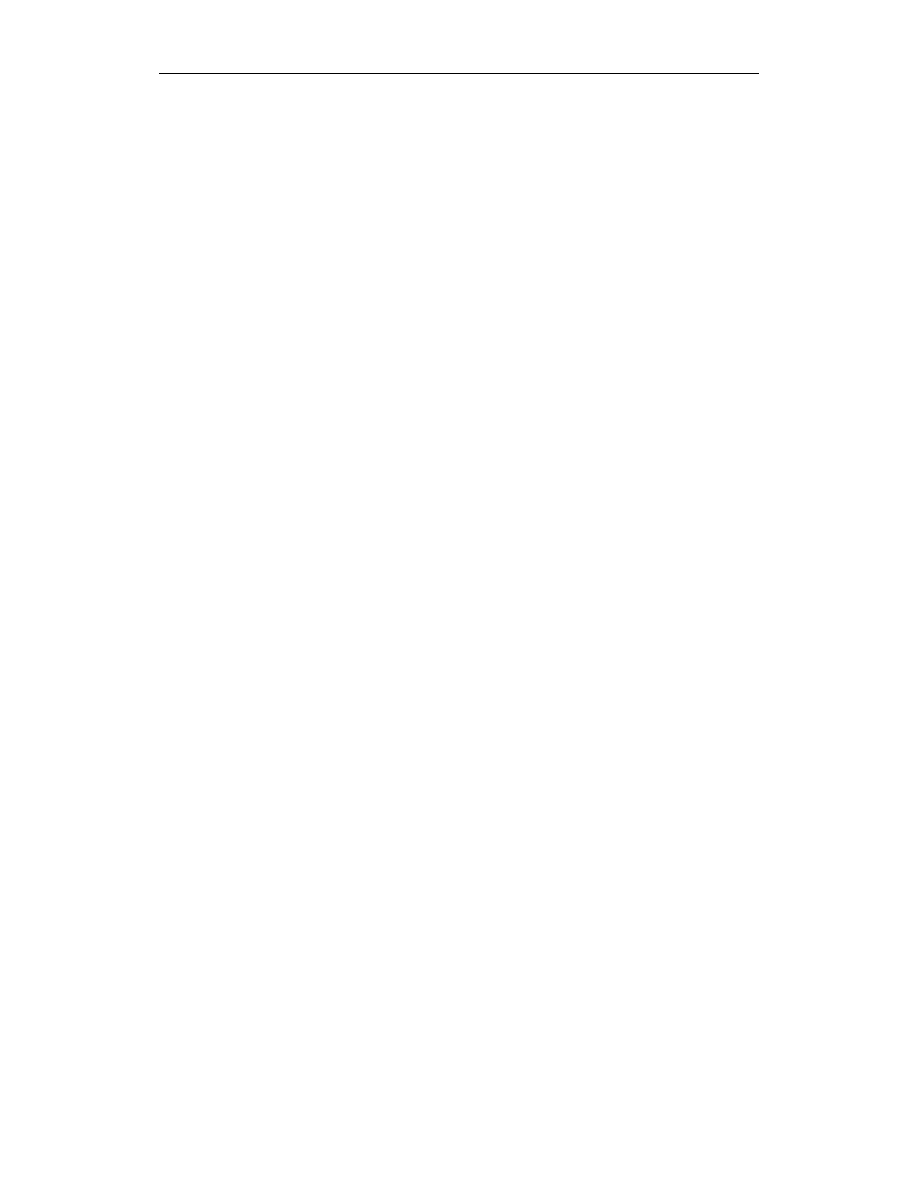
Tworzenie plików PNG ......................................................................................................... 410
Strategie optymalizacyjne PNG............................................................................................. 413
Propozycje dalszych lektur .................................................................................................... 414
Rozdział 22. 1= #$
Projektowanie za pomocą kolorów bezpiecznych dla sieci WWW ...................................... 418
Konwersja na paletę WWW .................................................................................................. 422
Strategie wykorzystywania palety WWW............................................................................. 425
Mieszanie kolorów................................................................................................................. 426
Gdzie znaleźć więcej informacji............................................................................................ 428
Rozdział 23. >9.4?#(
Jak działają animowane GIF-y .............................................................................................. 429
Wykorzystywanie animowanych GIF-ów ............................................................................. 430
Obsługa przez przeglądarki ................................................................................................... 430
Narzędzia ............................................................................................................................... 431
Tworzenie animowanych GIF-ów ......................................................................................... 432
Optymalizacja animowanych GIF-ów................................................................................... 436
Część IV Multimedia i interaktywność ..................................... 439
Rozdział 24. )@+ ##
Podstawy cyfrowej technologii dźwiękowej ......................................................................... 441
Wykorzystanie istniejących plików dźwiękowych ............................................................... 443
Przygotowanie własnych nagrań dźwiękowych .................................................................... 444
Dźwięk odtwarzany strumieniowo ........................................................................................ 447
Sieciowe formaty plików dźwiękowych................................................................................ 449
Wybór formatu audio............................................................................................................. 457
Dołączanie dźwięku do witryny ............................................................................................ 458
Rozdział 25. #'
Podstawy technologii cyfrowego technologii wideo............................................................. 463
Kompresja.............................................................................................................................. 464
Formaty plików wideo ........................................................................................................... 466
Wybór formatu....................................................................................................................... 470
Dołączanie filmów wideo do dokumentów HTML............................................................... 470
Gdzie znaleźć więcej informacji............................................................................................ 474
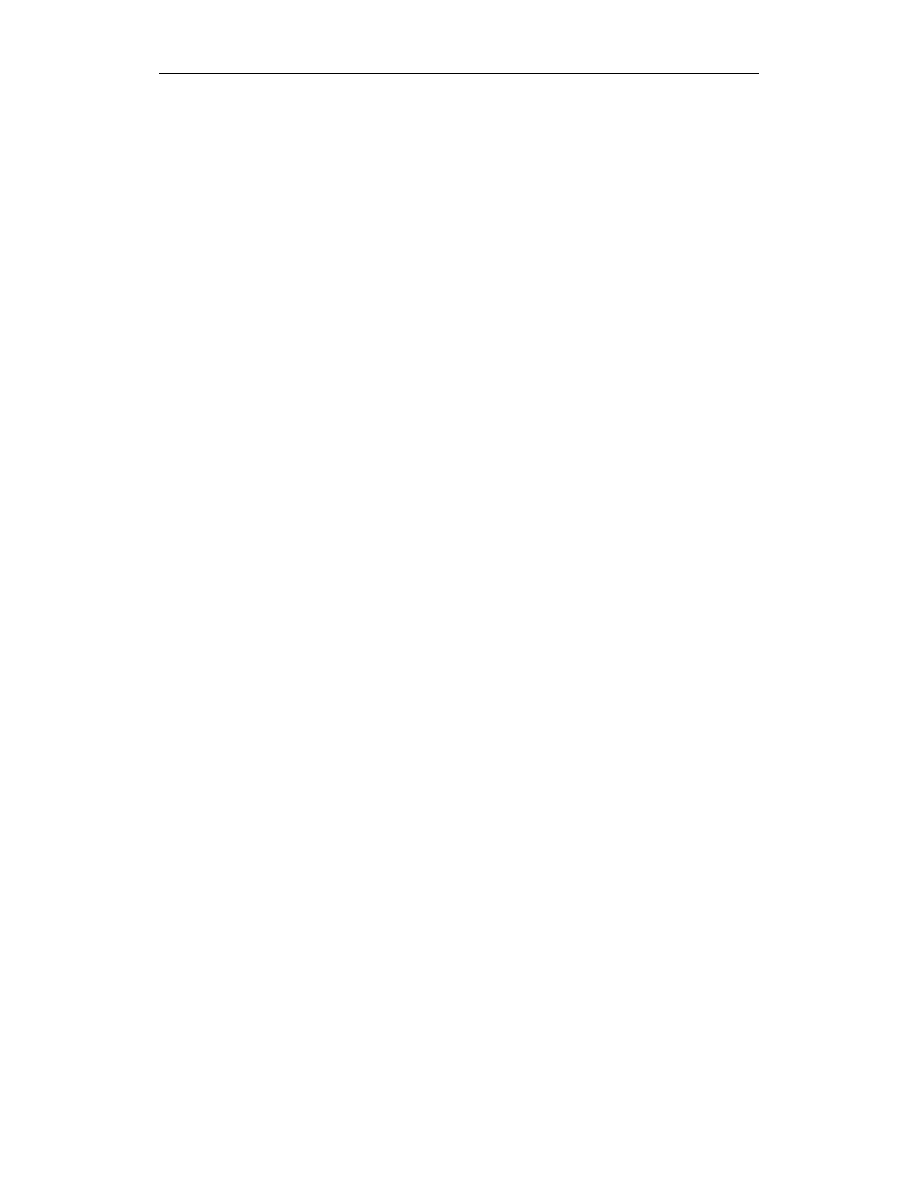
Rozdział 26. 4 %A#$
Stosowanie technologii Flash na stronach WWW ................................................................ 476
Narzędzia programu Macromedia Flash................................................................................ 478
Tworzenie prezentacji Flash .................................................................................................. 479
Dołączanie prezentacji Flash do strony WWW..................................................................... 482
Integracja technologii Flash z innymi technologiami ........................................................... 485
Zasoby związane z technologią Flash ................................................................................... 486
Shockwave dla programu Director ........................................................................................ 487
Dołączanie filmów Shockwave do strony WWW................................................................. 489
Zasoby WWW związane z programem Director................................................................... 490
Rozdział 27. +%2.3#(
Jak działa SMIL ..................................................................................................................... 492
Odtwarzacze SMIL ................................................................................................................ 492
Narzędzia autorskie języka SMIL ......................................................................................... 493
Pisanie dokumentów SMIL ................................................................................................... 493
Dalsze źródła informacji........................................................................................................ 499
Część V
Zaawansowane technologie........................................501
Rozdział 28. +:A%/
Historia JavaScriptu............................................................................................................... 503
Podstawy JavaScriptu ............................................................................................................ 504
Przykładowe skrypty ............................................................................................................. 506
Obsługa różnych przeglądarek .............................................................................................. 513
Rozdział 29. )0123 $
Zastosowanie DHTML-a ....................................................................................................... 518
Jak działa DHTML ................................................................................................................ 519
Obiektowy model dokumentu ............................................................................................... 520
Tworzenie warstw.................................................................................................................. 521
Przykłady kodu DHTML ....................................................................................................... 522
Detekcja przeglądarki ............................................................................................................ 529
Narzędzia DHTML ................................................................................................................ 531
Więcej informacji .................................................................................................................. 532
Rozdział 30. B23
Tło historyczne ...................................................................................................................... 536
Jak to działa ........................................................................................................................... 536
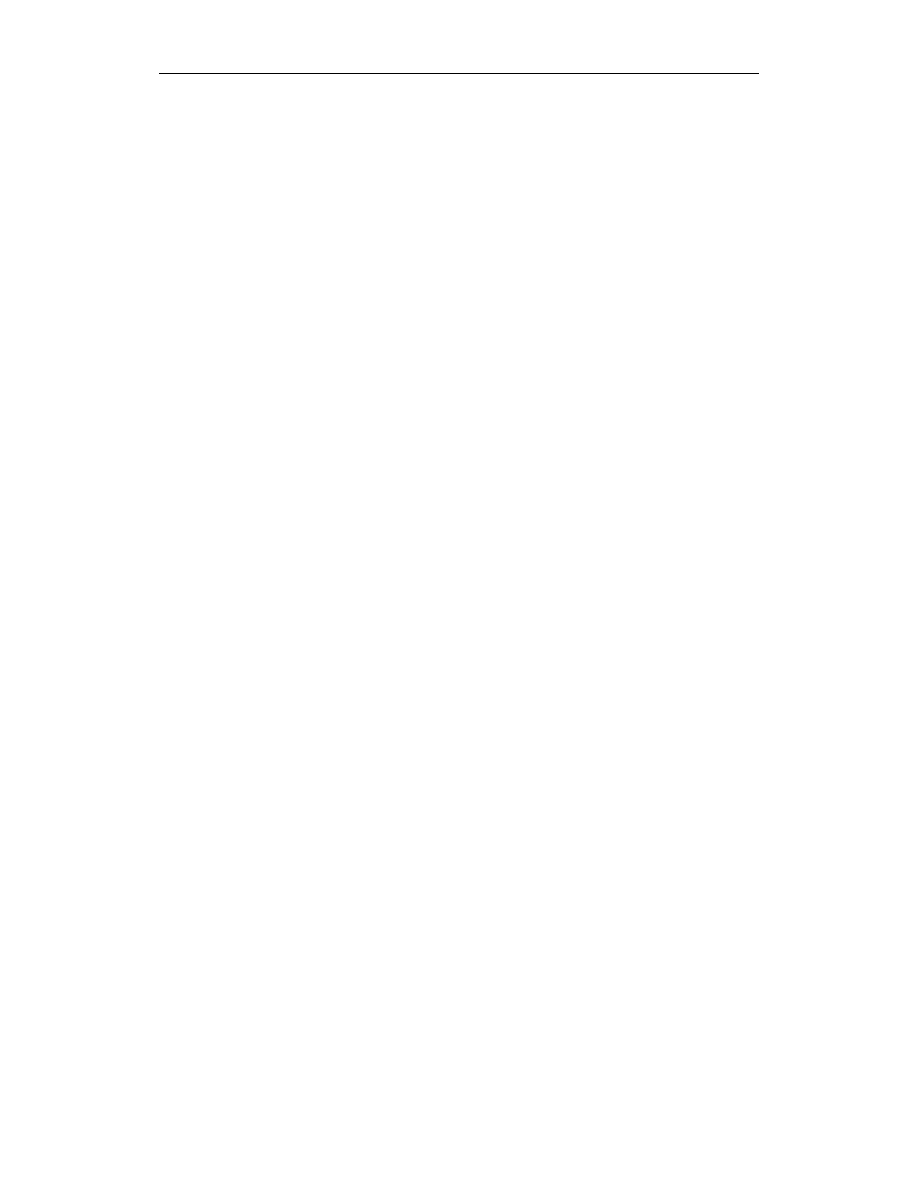
Składnia dokumentu XML .................................................................................................... 538
Definicja Typu Dokumentu (DTD) ....................................................................................... 540
Przykłady technologii XML .................................................................................................. 542
Więcej informacji .................................................................................................................. 544
Rozdział 31. B0123 #$
Rozwój standardów XHTML-a ............................................................................................. 547
Tworzenie dokumentów w XHTML 1.0 ............................................................................... 549
Deklaracje dokumentów XHTML......................................................................................... 550
Poprawnie sformułowany XHTML....................................................................................... 551
Zrób to sam ............................................................................................................................ 554
Rozdział 32. >23
Opis protokołu WAP ............................................................................................................. 556
Tworzenie aplikacji WAP...................................................................................................... 558
Wprowadzenie do WML-a .................................................................................................... 562
Elementy i atrybuty WML..................................................................................................... 568
Informacje o WAP i WML .................................................................................................... 578
Dodatki ........................................................................................ 579
Dodatek A ;0123? *
Dodatek B 3 "! *(
Dodatek C ! '/
Dodatek D =,'/$
Dodatek E 1"" 5!"!C%%'/(
Dodatek F
;'
%5'
%'#
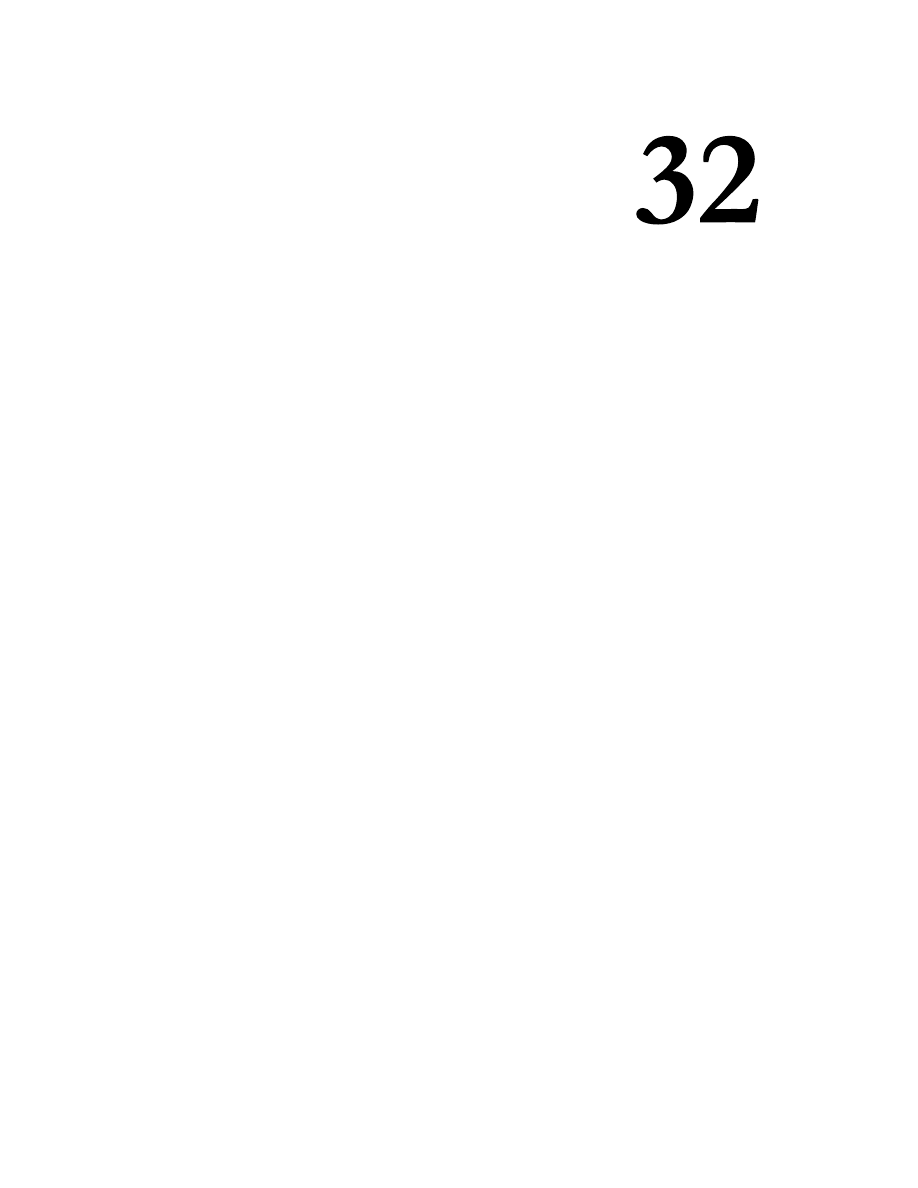
W ciągu ostatnich lat technologie bezprzewodowe i Internet wtargnęły jak burza do powszechnego
użytku, naturalne zatem wydaje się ich połączenie. Jedną z technik przesyłania informacji do urzą-
dzeń bezprzewodowych (głównie telefonów komórkowych, ale także pagerów i osobistych, elek-
tronicznych organizerów) jest WAP, czyli protokół aplikacji bezprzewodowych (Wireless Appli-
cation Protocol). WAP jest zestawem protokołów i specyfikacji umożliwiających telefonom
komórkowym dostęp do informacji Interneto-podobnych.
Jednym z elementów standardu WAP jest język znaczników do zastosowań bezprzewodowych
(Wireless Markup Language, WML), stosowany do budowy bezprzewodowych aplikacji na takiej
samej zasadzie, jak HTML jest używany do tworzenia witryn internetowych. WML jest pochodną
XML-a, co znaczy, że jest określony poprzez definicję typu dokumentu, czyli DTD (więcej infor-
macji o XML-u znajduje się w rozdziale 30.).
Celem protokołu WAP nie jest przenoszenie istniejących witryn do telefonów komórkowych, po-
nieważ jest to niepraktyczne ze względu na mały rozmiar wyświetlaczy i ograniczone pasmo
transmisji. Jest to raczej system do budowy konkretnych aplikacji, skrojonych do potrzeb urządzeń
przenośnych. WAP nadaje się do przesyłania krótkich, zwięzłych porcji danych, takich jak kursy
giełdowe, wyniki sportowe, programy kin itd. Nie nadaje się do złożonych dokumentów o skom-
plikowanej strukturze, jakie powszechne są dziś w sieci WWW.
Wielu webmasterów odczuwa presję związaną z rozwojem sieci w kierunku urządzeń bezprzewo-
dowych. Wydaje się jednak, że osoba, która nie zajmuje się poważnie tworzeniem aplikacji bez-
przewodowych, nigdy nie będzie musiała projektować pod kątem urządzeń przenośnych. Z drugiej
strony oczywiście dobrze jest znać podstawy tego, co dzieje się w przestrzeni bezprzewodowej.
Rozdział ten otwiera krótkie wprowadzenie do protokołu WAP i projektowania aplikacji. Druga
część skupia się na języku WML i sposobie jego działania, włączając w to opis elementów i atry-
butów zawartych w obecnej specyfikacji WML-a.
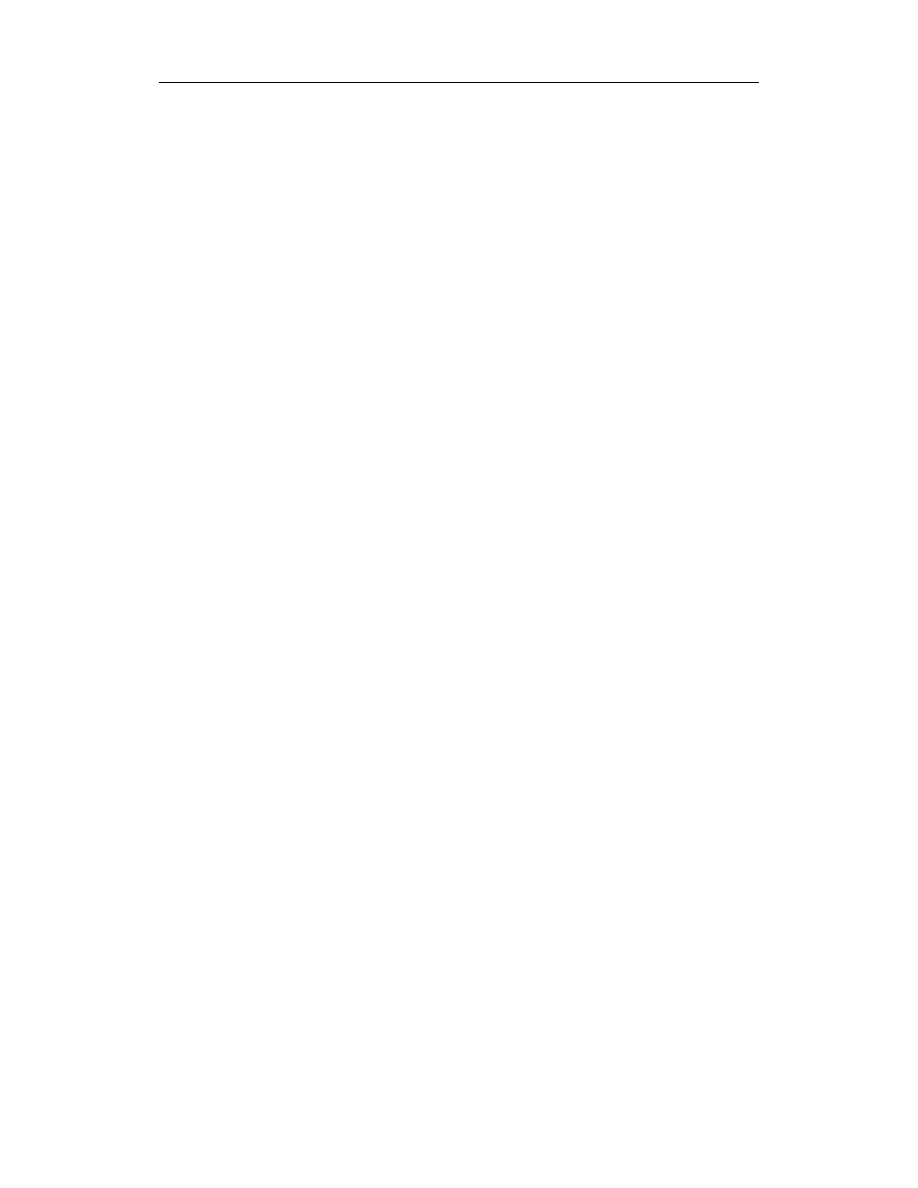
Jak już wspomniano, WAP nie jest niezależnym bytem, lecz raczej listą protokołów i specyfikacji.
Jest opracowywany pod kierunkiem Wireless Application Protocol Forum, założonego przez gi-
gantów przemysłu bezprzewodowego, jakimi są Nokia, Motorola, Ericsson oraz Unwired Planet
(które przekształciło się w Phone.com, a obecnie nazywa się Openwave). Witryna WAP Forum
(http://www.wapforum.org) jest dobrym źródłem informacji o aktualnym stanie technologii komu-
nikacji bezprzewodowej, włączając w to pełną dokumentację specyfikacji WAP.
WAP jest dostosowany do specyficznych ograniczeń i wymagań telefonów komórkowych i tym po-
dobnych urządzeń. Środowisko to charakteryzuje się następującymi cechami:
• mały rozmiar wyświetlacza — można wyświetlić jednocześnie niewielką porcję informacji,
• ograniczona moc obliczeniowa,
• brak pełnej klawiatury, co utrudnia wprowadzanie informacji przez użytkownika; niektóre
urządzenia przenośne posiadają pełną klawiaturę, ale są to wyjątki,
• niskie prędkości przesyłu — prędkości transmisji telefonów komórkowych oscylują obecnie
wokół 9600 bitów na sekundę,
• kosztowny dostęp — użytkownicy z reguły płacą za każdą minutę lub przesłany kilobajt
danych; istotne jest, aby dostęp do potrzebnych danych był szybki.
Wszystkie te czynniki wyznaczają kierunek rozwoju technologii WAP, jak i sposób projektowania
aplikacji dla urządzeń bezprzewodowych.
Aplikacja WAP musi zostać sformatowana w językach WML i WMLScript, który jest językiem
skryptowym służącym do wprowadzania do aplikacji elementów interaktywnych. Pliki te mogą
być udostępniane przez zwykły serwer HTTP.
Korzystające z WAP-u urządzenia komunikują się serwerem za pośrednictwem bramki WAP
(Rysunek 32.1). Bramka jest połączeniem między Internetem, a siecią komórkową, a jej zadaniem
jest konwersja żądań protokołu WAP na żądania HTTP. Urządzenie bezprzewodowe (takie jak te-
lefon komórkowy) zgłasza do bramki żądania za pośrednictwem fal radiowych. Bramka poprzez
Internet oraz protokół HTTP zgłasza żądanie i pobiera dokument WML z serwera sieciowego.
Po dotarciu do bramki, a przed wysłaniem do telefonu, dokument zostaje skompilowany do postaci
Binarnej WAP XML (WBXML). Proces kompilacji zmniejsza rozmiar pliku poprzez zastąpienie
znaczników specjalnymi kodami znakowymi oraz poprzez usunięcie komentarzy i zbędnych pu-
stych znaków. Po skompilowaniu dokument zostaje przesłany za pośrednictwem fal radiowych
do telefonu komórkowego.

Rysunek 32.1. Urządzenia bezprzewodowe komunikują się z serwerem sieciowym za pośrednictwem bramki
Alternatywy wobec WAP
Podczas gdy WAP zdobywa światową popularność, nie jest jedynym systemem wymiany infor-
macji z urządzeniami bezprzewodowymi. Zanim powstał WAP, strony były transmitowane za
pośrednictwem HTTP oraz uwzględniającego ograniczenia urządzeń bezprzewodowych, języka
znacznikowego HDML (opisanego w dalszej części rozdziału w ramce „O HDML-u”). Wiele
telefonów wciąż obsługuje standardowe dokumenty HTML.
iMode (stworzony przez NTT DoCoMo, http://www.nttdocomo.com) jest kolejnym systemem
komunikacji bezprzewodowej, który zdobył popularność w Japonii. Telefony iMode posia-
dają z reguły wielokolorowe ekrany, zdolne do wyświetlania obrazów czy nawet gier. Doku-
menty iMode są tworzone z wykorzystaniem podzbioru języka HTML (pełna lista znajduje
się na http://www.nttdocomo.com/i/tag/index.html).
Wiele osób postrzega obecną wersję protokołu WAP jako rozwiązanie przejściowe, które zo-
stanie następnie zastąpione przez IPv6 po stronie protokołów i XML po stronie języka.
Oczywiście, w świecie telekomunikacji, rozwiązania przejściowe wchłonięte przez rynek po-
trafią utrzymywać się zaskakująco długo, tak więc prawdopodobnie WAP w obecnej wersji
przez jakiś czas jeszcze nie zniknie.
Bramki WAP są z reguły własnością operatorów komórkowych, tak więc nie ma potrzeby po-
siadania własnej bramki, by oferować dostęp do aplikacji WAP (wyjątkiem są tutaj banki i inne
tego rodzaju instytucje). Dokumenty mogą być udostępniane za pośrednictwem zwykłego, od-
powiednio skonfigurowanego serwera sieciowego. Bramka WAP odnajdzie żądane informacje
tak, jak każdy inny klient sieciowy.
Aby udostępnić dokumenty konieczne do funkcjonowania aplikacji WAP, należy skonfigurować
serwer tak, by rozpoznawał kilka nowych typów (plików) MIME, opisanych w tabeli 32.1. Pojęcie
typów MIME zostało objaśnione w rozdziale 4. Instrukcja serwera zawiera informację, jak instalo-
wać nowe typy plików.
Tabela 32.1. Typy MIME związane z WAP
Opis
Typ MIME
Rozszerzenie
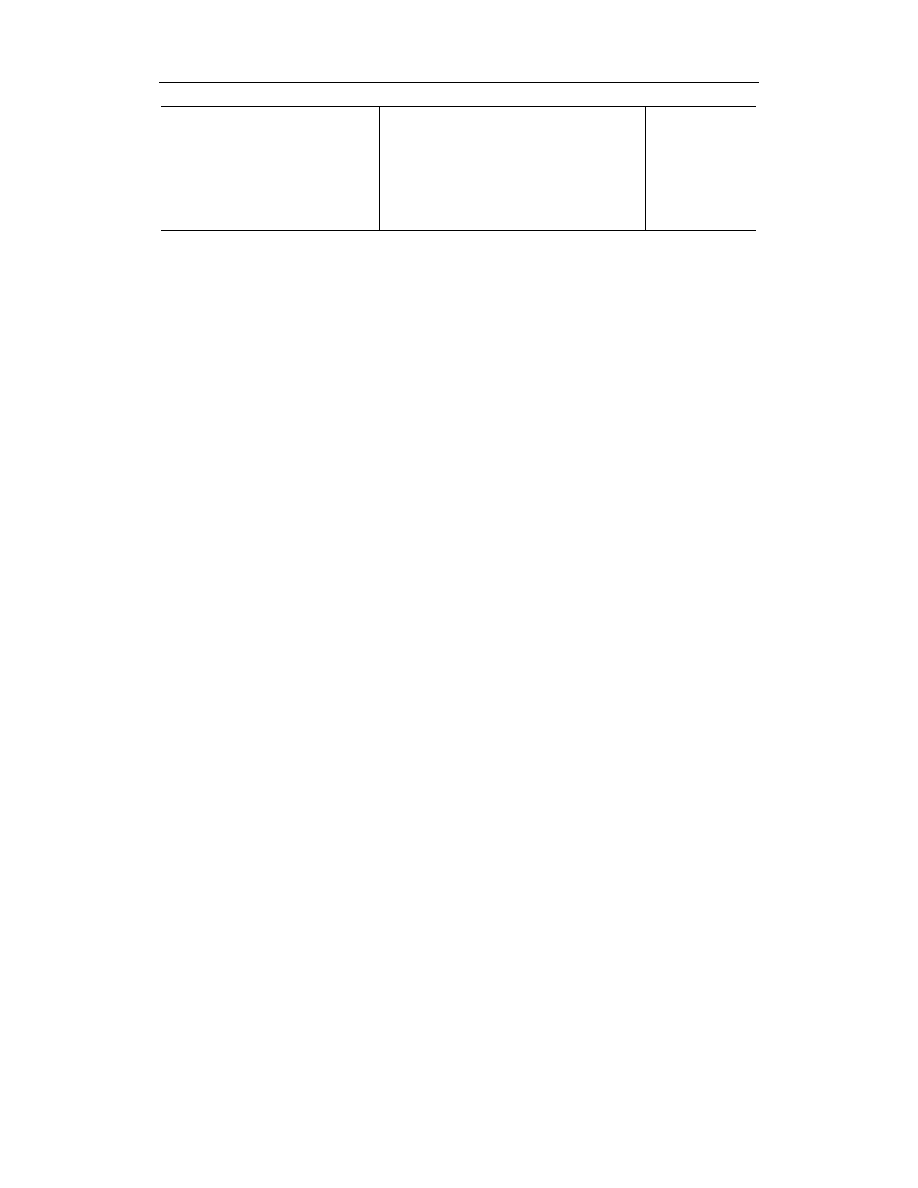
Plik WML
text/vnd.wap.wml
.wml
Skompilowany plik WML
application/vnd.wap.wmlc
.wmlc
Plik WMLScript
text/vnd.wap.wmlscript
.wmls
Skompilowany plik WMLScript
application/wnd.wap.wmlscriptc
.wmlsc
Mapa bitowa do wyświetlania
w urządzeniach bezprzewodowych
image/vnd.wap.wbmp
.wbmp
Przed zapoznaniem się ze szczegółami specyfikacji WAP, warto zwrócić uwagę na kilka aspektów
tworzenia dokumentów WAP.
Osoba przyzwyczajona do tworzenia stron WWW będzie musiała dostosować (czyli zredukować)
sposób myślenia do poziomu urządzeń przenośnych. Ze względu na ograniczenia wielkości ekranu,
mocy obliczeniowej i prędkości transmisji zwykłe, bogate w informacje strony sieciowe są nieprak-
tyczne. Warto chyba porzucić nawyk myślenia w kategoriach „dokumentów” (informacji wyświetla-
nej, którą czyta użytkownik) i zacząć się posługiwać kategorią „aplikacji” (opartą na wyborze i inte-
rakcji z użytkownikiem). Aplikacje WAP z reguły składają się z ekranów o minimalnej zawartości
oraz listy opcji. Informacja i interakcja ma pierwszorzędne znaczenie, jako że w zasadzie nie ma
miejsca na wyświetlanie grafiki.
Kolejną różnicą jest fakt, że w przeciwieństwie do sieci, gdzie pożądane jest, by użytkownik za-
trzymał się na witrynie jak najdłużej, jakość aplikacji WAP może być mierzona tym, jak szybko
użytkownik jest w stanie odszukać informację bądź dokonać transakcji i opuścić witrynę.
!
Urządzenia przenośne do pobierania i wyświetlania informacji z sieci wykorzystują specjalne opro-
gramowanie, określane czasem nazwą „mikroprzeglądarek”, ze względu na ich rozmiar i pojemność.
Tak samo jak w przypadku WWW nie wszystkie przeglądarki WAP mają takie same możliwości.
Wciąż eksploatowane są starsze urządzenia, wyposażone w uboższe wersje przeglądarek, a aplikacja,
która funkcjonuje prawidłowo na jednym urządzeniu, może nie działać na innym.
Należy też zwrócić uwagę na fakt, że specyfikacja WML zezwala na pewną dowolność w inter-
pretacji elementów i funkcji, tak więc nawet przeglądarki w 100% zgodne z WML-em mogą wy-
kazywać pewne różnice w implementacji standardu.
Większość obsługujących WAP urządzeń jest wyposażonych w Openwave Mobile Browser (dawniej
zwany UP.Browser), opracowany przez Openwave (które kiedyś nazywało się Unwired Planet, stąd
„UP”). Lista urządzeń korzystających z przeglądarek Openwave znajduje się na stronie Openwave
Mobile Browser Phone Reference pod adresem http://developer.phone.com/resources/phones.html.
Nie było zaskoczeniem, że i Microsoft zainteresował się światem urządzeń bezprzewodowych i za-
prezentował przeglądarkę Microsoft Mobile Explorer dla telefonów komórkowych. MME jest prze-
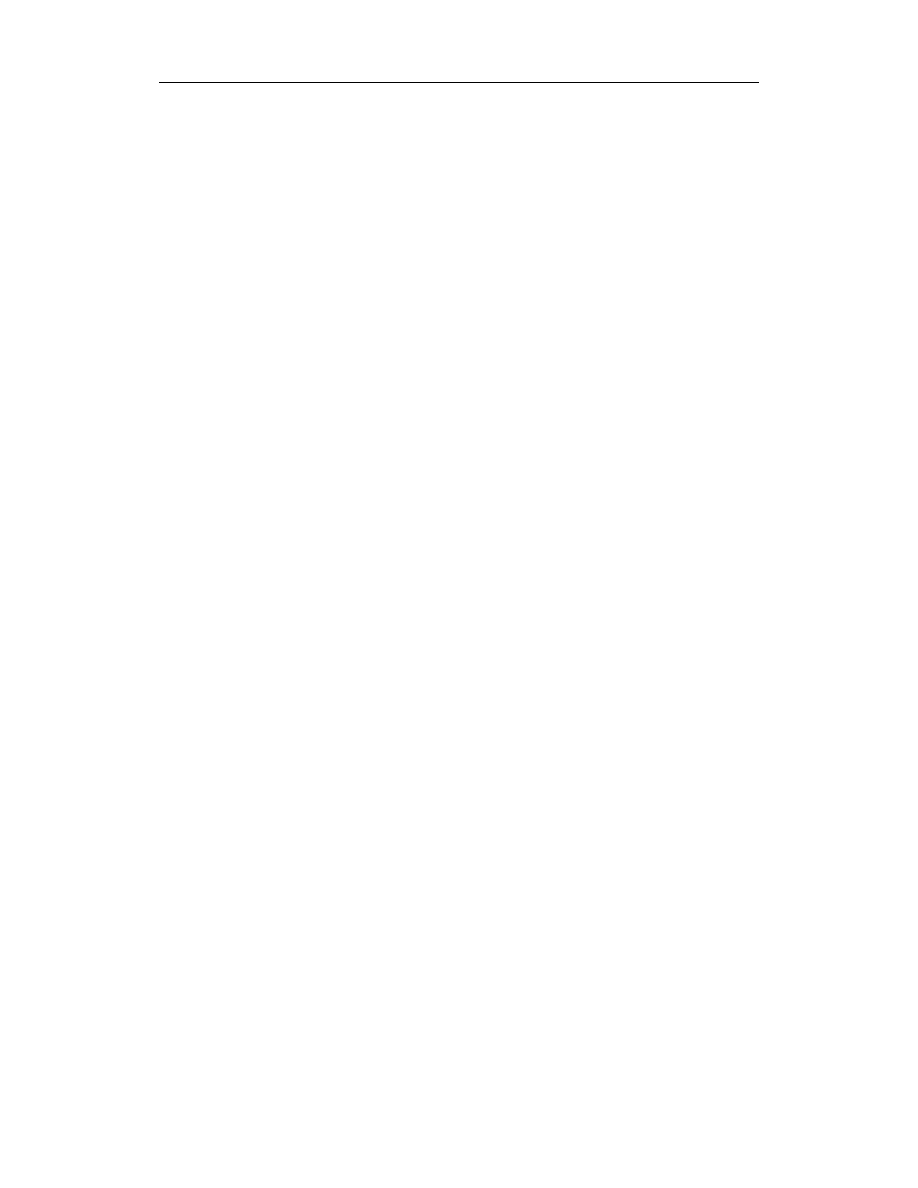
!"
#
glądarką obsługującą dokumenty zarówno WML, jak i HTML. Lista urządzeń wyposażonych
w MME wciąż się wydłuża. Więcej informacji o MME znajduje się na stronie: http://www.microsoft.
com/mobile/phones/mme/default.asp.
"#
Na rynku są setki modeli urządzeń przenośnych. Niestety nie istnieje standard konfiguracji sprzęto-
wej, więc trudno przewidzieć, jak konkretna aplikacja będzie działała u docelowego użytkownika.
Oto kilka uwarunkowań sprzętowych, z którymi zmagają się twórcy aplikacji WAP:
Wielkość ekranu
Urządzenia różnią się między sobą wielkością wyświetlaczy. O znaczeniu tego zjawiska niech
świadczy fakt, że większość wyświetlaczy w telefonach ma rozdzielczość od 95 do 120 pikseli
w poziomie i 50 do 90 pikseli w pionie. Nowsze telefony i notesy elektroniczne mogą posiadać
większe wyświetlacze (około 300
×100 pikseli).
Rozdzielczość ekranu jest trudna do określenia z poziomu aplikacji. Co więcej, np. w modelu
Nokia 7110 piksele mają wysokość większą niż szerokość (w stosunku 1,25:1), co może
powodować rozciągnięcie elementów graficznych.
Tekst
Ponieważ dokumenty WAP są oparte przede wszystkim na tekście, istotniejsze może być
określanie wielkości ekranu jako liczby wyświetlanych znaków. Najczęściej przenośne
przeglądarki wyświetlają jednocześnie jedynie 3 do 6 linijek tekstu, po 12 do 20 znaków każda.
Tekst może być wyświetlany w sposób jednorodny, tak że wszystkie znaki są tej samej
szerokości, lub w sposób proporcjonalny — wtedy znaki mają różne szerokości.
Może to powodować trudności w określeniu liczby znaków przypadających na linię tekstu.
Paleta kolorów
Znaczna większość urządzeń przenośnych posiada 1-bitowe, czarno-białe wyświetlacze LCD.
Wraz ze wzrostem mocy obliczeniowej w ciągu najbliższych lat należy się spodziewać
rozpowszechnienia wyświetlaczy ze skalą szarości oraz 8-bitowym kolorem. Urządzenia
z takimi wyświetlaczami są już popularne w Japonii.
Klawisze programowe
Urządzenia przenośne są przeważnie wyposażone w klawisze programowe, czyli takie, których
funkcje mogą zostać oprogramowane przez aplikację. Liczba klawiszy, sposób rozmieszczenia
oraz sposób ich oprogramowywania zależą od urządzenia. Czasami klawisze programowe
są wyświetlane graficznie na ekranie, co powoduje, że trudno przewidzieć sposób,
w jaki użytkownik będzie sterował aplikacją.
$!
Rozmiar każdego dokumentu .wml w aplikacji WAP jest ograniczony do 1400 bajtów, choć więk-
szość twórców zmniejsza rozmiar pliku do 500 bajtów, co zwiększa wydajność. Ograniczenie roz-
miaru odnosi się do dokumentów skompilowanych. Robocze dokumenty mogą być nieco większe,
należy więc zwracać uwagę na rozmiar skompilowanego pliku, wskazywany przez emulator bądź
inne narzędzie projektowe.
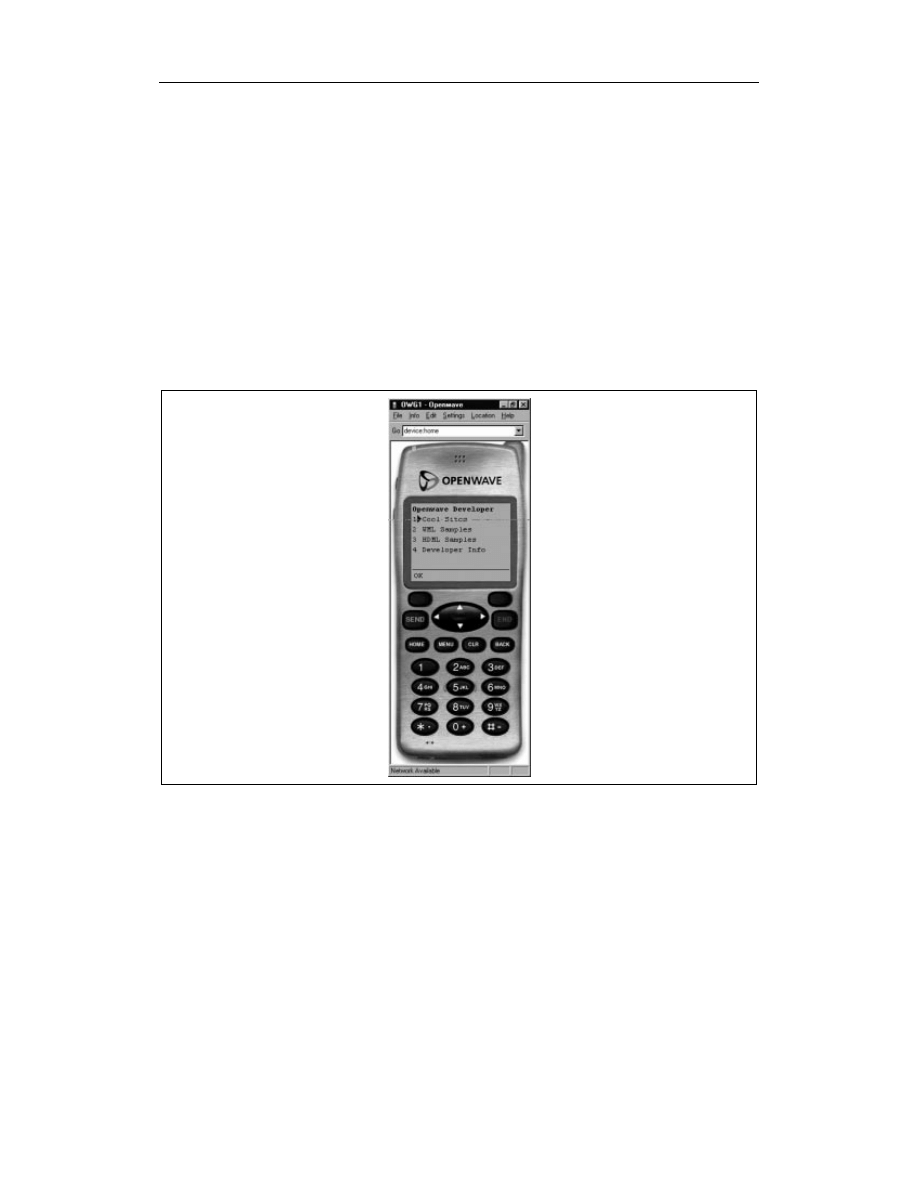
$
Jeśli rozmiar dokumentu przekracza 1400, musi on zostać podzielony na logicznie oddzielne,
mniejsze pliki.
%
Do testowania swoich dokumentów twórcy aplikacji WAP z reguły korzystają z emulatorów
WAP. Emulator (bądź „symulator”) jest programem dla zwykłego komputera, który pozwala
na testowanie wyglądu i działania aplikacji. Eliminuje to konieczność zakupu kilku telefonów ko-
mórkowych do testowania dokumentów.
Zaletą emulatorów jest to, że wyglądają one jak prawdziwe urządzenia (rysunek 32.2) — można
nawet sterować aplikacją naciskając przyciski tak, jak w rzeczywistym telefonie. Niestety, emula-
tory nie zawsze tak działają. Można oczekiwać pewnych niezgodności w sposobie wyświetlania
tekstu, a więc, aby uniknąć niespodzianek, przed opublikowaniem aplikacji należy ją przetestować
na rzeczywistym urządzeniu.
Rysunek 32.2. Okno emulatora OpenWave Simulator
Poniżej wymieniono kilka popularnych emulatorów WML wraz z ich adresami WWW. Openwave
Simulator jest najbardziej popularny ze względu na rozpowszechnienie przeglądarki Openwave
Mobile Browser oraz jej poprzednika, UP.Browser. Wszystkie te programy występują jedynie
w wersjach dla Windows.
Openwave Simulator (dawniej UP.Simulator)
http://developer.phone.com/download/
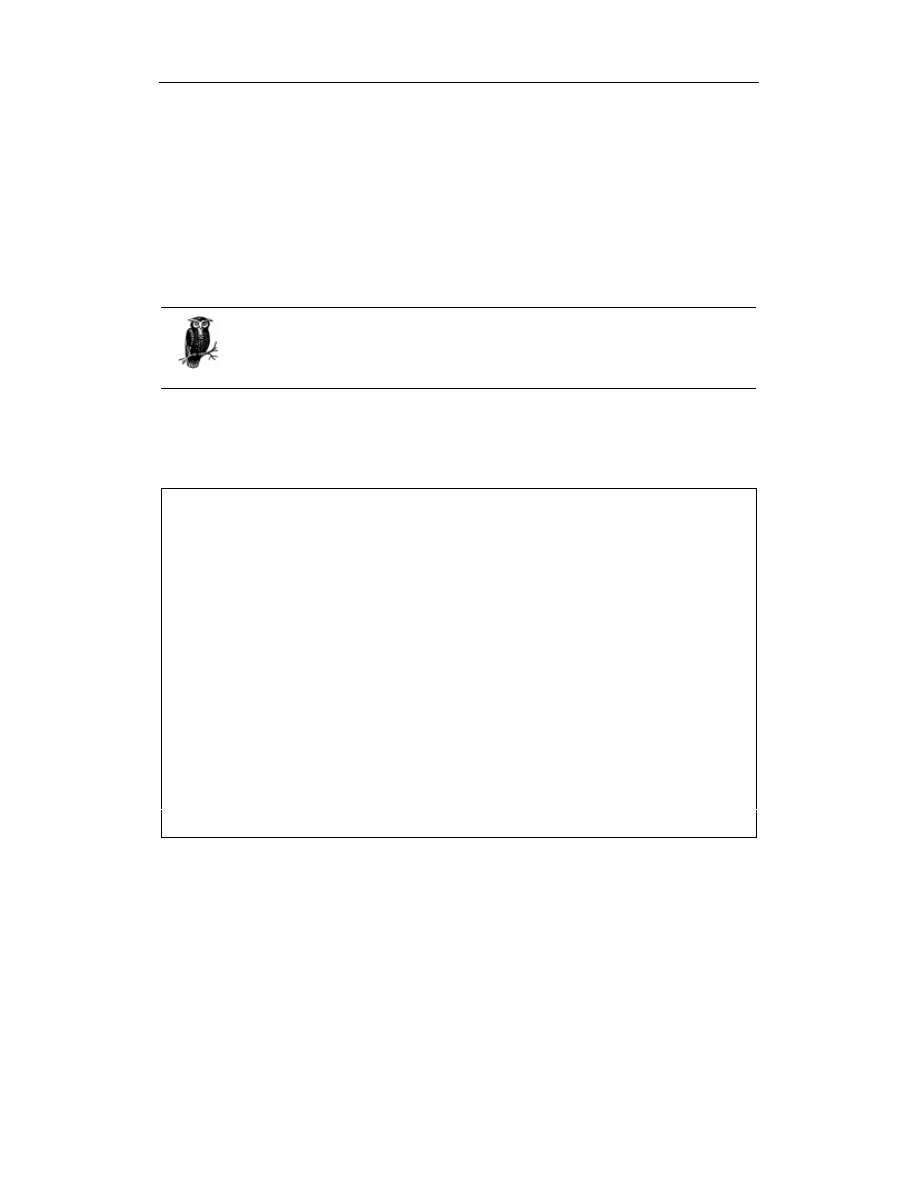
%
&
Microsoft Mobile Explorer Emulator
http://www.microsoft.com/mobile/phones/mme/default.asp
Nokia Toolkit
http://forum.nokia.com
Ericsson WapIDE SDK
http://www.ericsson.com/developerszone/
Motorola Mobile ADK
http://developers.motorola.com/developers/wap/index.html
Przeglądarka Opera w wersji 5.0 zawiera eksperymentalną obsługę WAP-u i WML-a.
Podczas gdy nie jest to pełny emulator, może on być przydatny w trakcie testowania kodu
WML czy po prostu przy wyświetlania aplikacji WAP. Więcej informacji znajduje się
na stronie przeglądarki Opera pod adresem
http://www.opera.com.
Oprócz programów emulacyjnych, do przeglądania stron WML można także użyć emulatorów siecio-
wych, takich jak Wapemulator.com (http://wapemulator.com) czy Gelon.net (http://www.gelon.net).
Emulatory te mają ograniczoną funkcjonalność i dokładność, ale dają dobry ogólny pogląd i pozwalają
oglądać strony WAP z komputera osobistego.
O HDML-u
Zanim WAP Forum opublikowało specyfikacje WAP-u i WML-u, urządzenia przenośne po-
sługiwały się dokumentami w formacie HDML (Handheld Device Markup Language). WML,
jako oparty na XML-u i o większych możliwościach, oficjalnie zastąpił HDML, ale ten ostatni
będzie funkcjonował tak długo, jak występować będą obsługujące go starsze urządzenia.
HDML składa się z podzbioru HTML-a oraz kilku dodatkowych znaczników, przeznaczo-
nych do nawigacji za pośrednictwem urządzeń przenośnych.
Specyfikacja HDML-a zdążyła zaledwie uzyskać status „złożonej do zatwierdzenia” przez
W3C, po czym została prześcignięta przez nowy i ulepszony WML. Proponowana specyfika-
cja HDML-a jest dostępna pod adresem: http://www.w3.org/TR/NOTE-Submission-HDML-
spec.html. Aby udostępniać pliki HDML, serwer musi obsługiwać typ MIME określany jako
text/x-hdml
z rozszerzeniem .hdml.
Omówienie HDML-a można znaleźć w artykule Webmonkey pt. „Intro to HDML” pod ad-
resem: http://hotwired.lycos.com/webmonkey/99/48/index3a.html.
Możliwe jest uaktualnienie istniejących aplikacji w HDML-u do WAP/WML. Dokładna do-
kumentacja na ten temat dostępna jest pod adresem: http://developer.phone.com/technotes/
hdml2wml/index.html
Pora wreszcie przejść do sedna aplikacji bezprzewodowych — języka WML. Niniejsza część
przybliża działanie WML-a, ale bynajmniej nie wyczerpuje tematu. Więcej informacji można
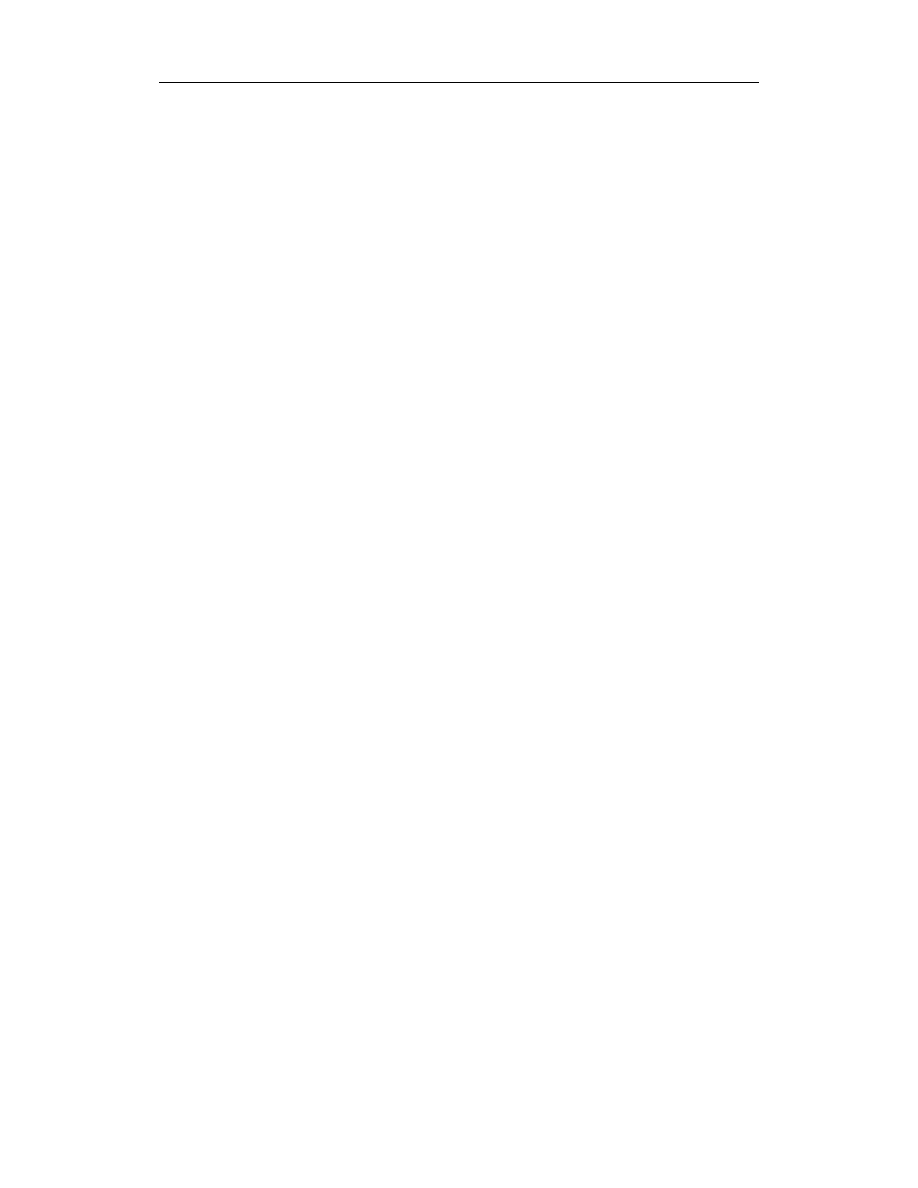
znaleźć w dokumentacji wymienionej na końcu niniejszego rozdziału. Pełny zestaw elementów
i atrybutów WML-a zostanie omówiony w następnej części.
&
Specyfika środowiska urządzeń przenośnych powoduje, że traci sens znane z HTML-a podejście
projektowe oparte na pojęciu „strony”. Do aplikacji WML-owych bardziej stosują się pojęcia zwią-
zane z „kartami”. Aplikacja składa się z jednej bądź więcej talii (dokumentów .wml), z których każda
zawiera pewną liczbę kart (elementów WML-a składających się na dokument). Karta zawiera ogra-
niczoną ilość informacji, równoważną zaledwie kilku ekranom, podczas gdy ekran zawiera jedynie
trzy do sześciu linii tekstu.
Ponieważ WML jest pochodną XML-a (rozdział 30.), dokumenty WML muszą być zarówno
poprawne (czyli zgodne z DTD związanym z językiem WML), jak i poprawnie sformułowane
(odpowiadające ścisłym regułom składni znaczników XML-a).
Poniżej znajduje się bardzo prosty dokument WML, nazwany jenskitchen.wml. Stanowi on „talię”
złożoną z dwóch „kart”.
<?xml version="1.0"?>
<!DOCTYPE wml PUBLIC "-//WAPFORUM//DTD WML 1.2//EN"
"http://www.wapforum.org/DTD/wml_1.2.xml">
<wml>
<card id="intro">
<p>Witamy w kąciku kucharskim Jen</p>
</card>
<card id="book1">
<p>101 przepisów z dzikimi grzybkami</p>
<p>Jennifer Niederst</p>
<p>Cena: 19.95PLN</p>
</card>
</wml>
Przykład ten rozpoczyna się standardowymi deklaracjami XML i DOCTYPE (więcej informacji
o prologu dokumentu WML znajduje się w rozdziale 30.). Element <wml> definiuje talię WML.
Każdy dokument WML rozpoczyna się i kończy znacznikami <wml> i mogą one wystąpić w do-
kumencie tylko raz.
Talia może składać się z jednej lub wielu kart. Powyższy przykład zawiera dwie karty, określone
przez element typu <card>. Karty mogą zawierać różne elementy, ale ich zawartość musi być
ograniczona znacznikami akapitów (<p>). Ponieważ XML jest pochodną XML, każdy akapit mu-
si posiadać znacznik zamykający </p> (w odróżnieniu od HTML-a, gdzie akapit mógł pozostać
nie zamknięty). Warto zwrócić uwagę, że każda karta otrzymała nazwę poprzez atrybut id, dzięki
czemu można się do niej odwoływać w dalszej części dokumentu.
'
Zgodnie ze specyfikacją WML-a, tekst (a właściwie każdy element) musi być zawarty w akapitach
(znacznikach <p>). Element <p> posiada dwa atrybuty: align oraz mode. align działa tak
samo, jak wyrównanie tekstu w HTML-u. Atrybut mode może mieć wartość wrap („przenoś
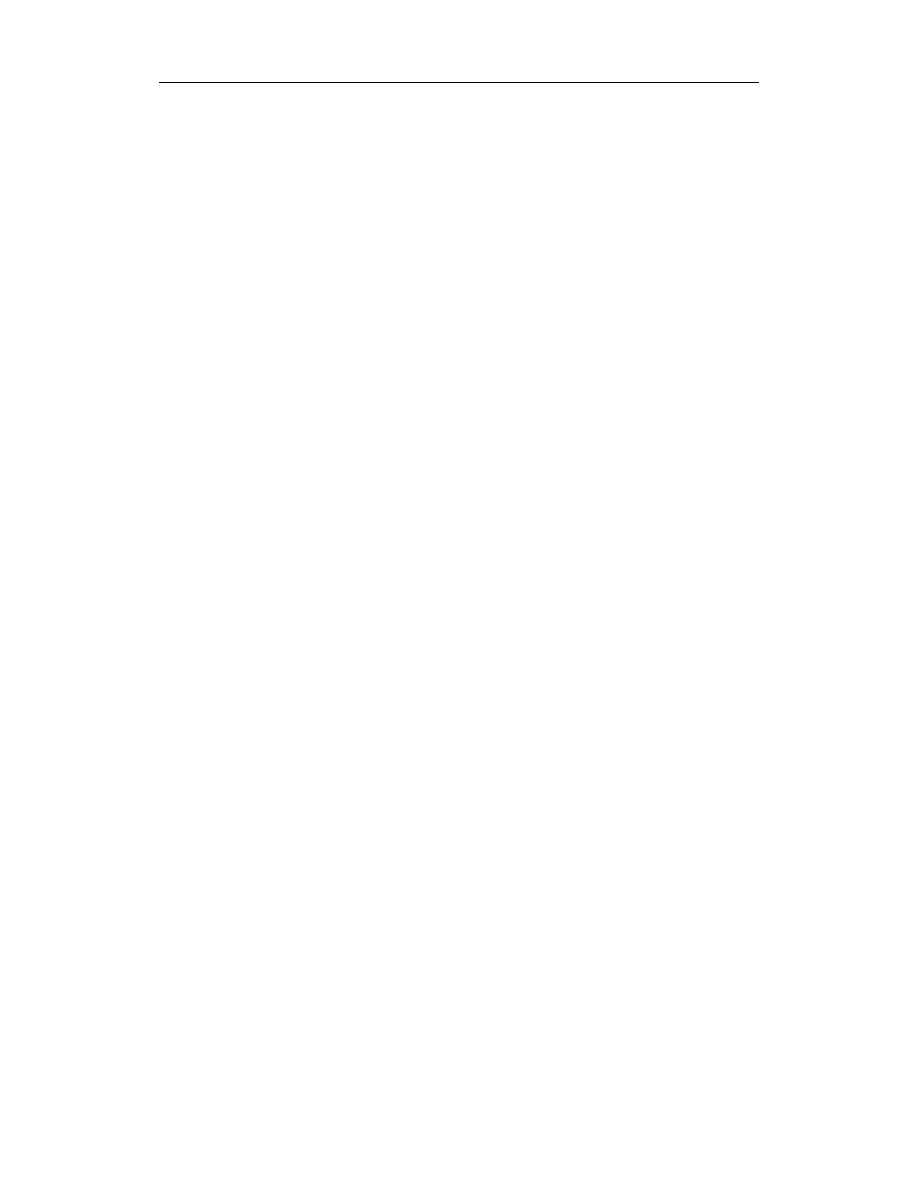
%
do nowej linii”) lub nowrap („nie przenoś do nowej linii”). Domyślnie tekst jest przenoszony
do nowej linii, ale można to wyłączyć, by akapit zawierał się w jednej linii. Należy jednak pamię-
tać, że podczas gdy pewne urządzenia przewijają obraz w poziomie, inne nie mają takiej możliwo-
ści, tak więc tekst o ustawieniu nowrap może być niedostępny dla części użytkowników. Zarów-
no parametr align, jak i mode mogą być ignorowane przez niektóre przeglądarki, dlatego należy
zwrócić uwagę, by dokument działał także w takim przypadku.
Znaki nowej linii można dodać do tekstu poprzez znacznik <br/>. Ponieważ WML korzysta z reguł
składni XML-a, konieczne jest dopisanie na końcu znacznika znaku ukośnika, tak aby domknąć element.
Specyfikacja wymienia również następujące elementy służące do bezpośredniego formatowania tekstu:
<b>
Pogrubienie
<big>
Nieco większy niż otaczający tekst
<em>
Wyszczególnienie (pogrubienie i kursywa)
<i>
Kursywa
<small>
Nieco mniejszy niż otaczający tekst
<strong>
Tekst „wzmocniony” (pogrubiony, kursywa lub pogrubiona kursywa)
<u>
Podkreślenie
Niestety, nie ma gwarancji, że tekst będzie wyświetlany zgodnie z formatem określonym przez
znaczniki. Niektóre urządzenia w zupełności ignorują formatowanie, więc znaczenie tekstu nie po-
winno być zdeterminowane przez styl.
()
Tak jak w sieci WWW, łącza do innych stron są integralną częścią aplikacji WAP. WML oferuje
znajomy znacznik <a>, pozwalający na tworzenie łączy. W poniższym przykładzie w jednej z kart
występuje łącze wskazujące inną kartę poprzez jej nazwę, wpisaną w znaczniku łącza. W podobny
sposób tworzone są łącza w HTML-u. W momencie gdy użytkownik wybiera tekst łącza, do okna
przeglądarki ładowana jest druga karta.
<wml>
<card id="intro">
<p>Witamy w kąciku kucharskim Jen<br/>
<a href="#book1">Wypróbuj naszą książkę!</a>
</p>
</card>
<card
id="book1">
<p>101 przepisów z dzikimi grzybkami</p>
<p>Jennifer Niederst</p>
<p>Cena: 19.95PLN</p>
</card>
</wml>
Element <a> pozwala jedynie na tworzenie łączy do innych kart bądź talii. Specyfikacja WML
oferuje bardziej uniwersalne narzędzie służące do nawigowania pomiędzy kartami: element <an-
chor>
. Element ten może służyć jako łącze do konkretnej karty, której adres jest nieznany
w momencie tworzenia dokumentu, jak na przykład poprzednia karta bądź karta o adresie poda-
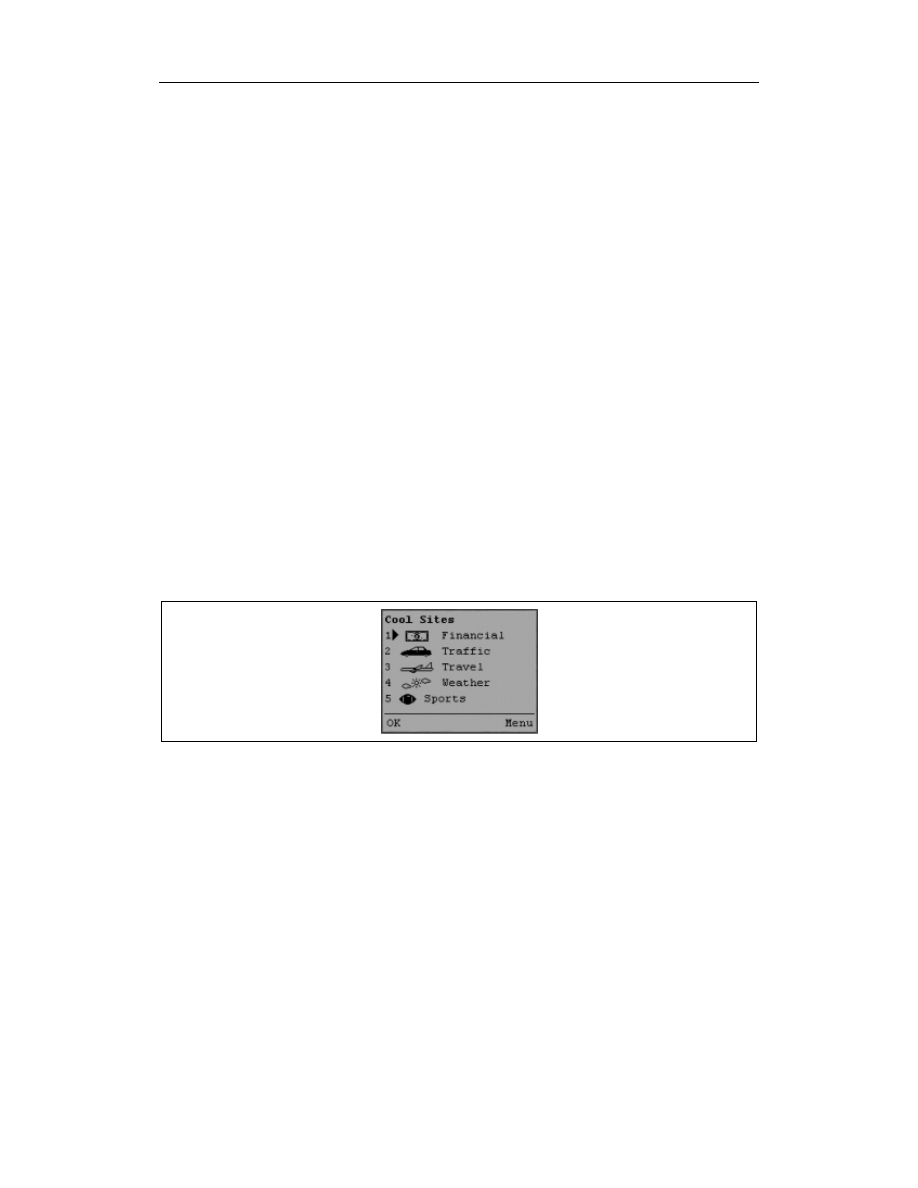
'
nym przez użytkownika (poprzez zmienną). Znacznik <anchor> służy jako kontener dla dwóch
innych elementów WML-a, <go> i <prev>, którym zawdzięcza swoją funkcjonalność.
Poniższy przykład wykorzystuje znacznik <anchor> z elementem <go> do zbudowania proste-
go łącza (działanie jest identyczne jak w poprzednim przykładzie).
<anchor>
Wypróbuj naszą książkę!
<go href="#book1" />
</anchor>
Element <anchor> może być również wykorzystany do utworzenia własnego przycisku typu
„Poprzednia strona” poprzez wykorzystanie elementu <prev>, tak jak to zaprezentowano w po-
niższym przykładzie:
<anchor>
Powrót!
<prev/>
</anchor>
$
Mimo że aplikacje WAP składają się w głównej mierze z tekstu, możliwe jest dodanie do karty pro-
stych obrazów (rysunek 32.3). Aby obraz mógł być wyświetlony w aplikacji WAP, musi być zapisany
w specjalnie zoptymalizowanym formacie Wireless Bitmap (WBMP). Pliki WBMP są 1-bitowymi ob-
razami graficznymi, składającymi się jedynie z czarnych i białych pikseli. Zaleca się, by obrazy były
możliwie jak najmniejsze. Powierzchnia grafiki nie powinna przekraczać 150 pikseli kwadratowych.
Należy pamiętać, że niektóre mikroprzeglądarki w ogóle nie obsługują grafiki, dlatego zawsze należy
dołączyć opis tekstowy.
Rysunek 32.3. Przykłady grafiki WBMP w aplikacji WAP
Obrazy dodawane są do dokumentu za pośrednictwem elementu <img/>. Należy się upewnić,
że znajduje się on w znaczniku <p>, tak jak w poniższym przykładzie:
<card>
<p>
<img src="logo.wbmp" alt="Logo książki kucharskiej" /></p>
</card>
Niektóre urządzenia przenośne mają zapisaną w pamięci bibliotekę niewielkich obrazów, które
można włączyć do dokumentu WML za pośrednictwem atrybutu localsrc, umieszczonego
w znaczniku obrazu. Zaletą lokalnych obrazków jest to, że redukują one ilość danych koniecznych
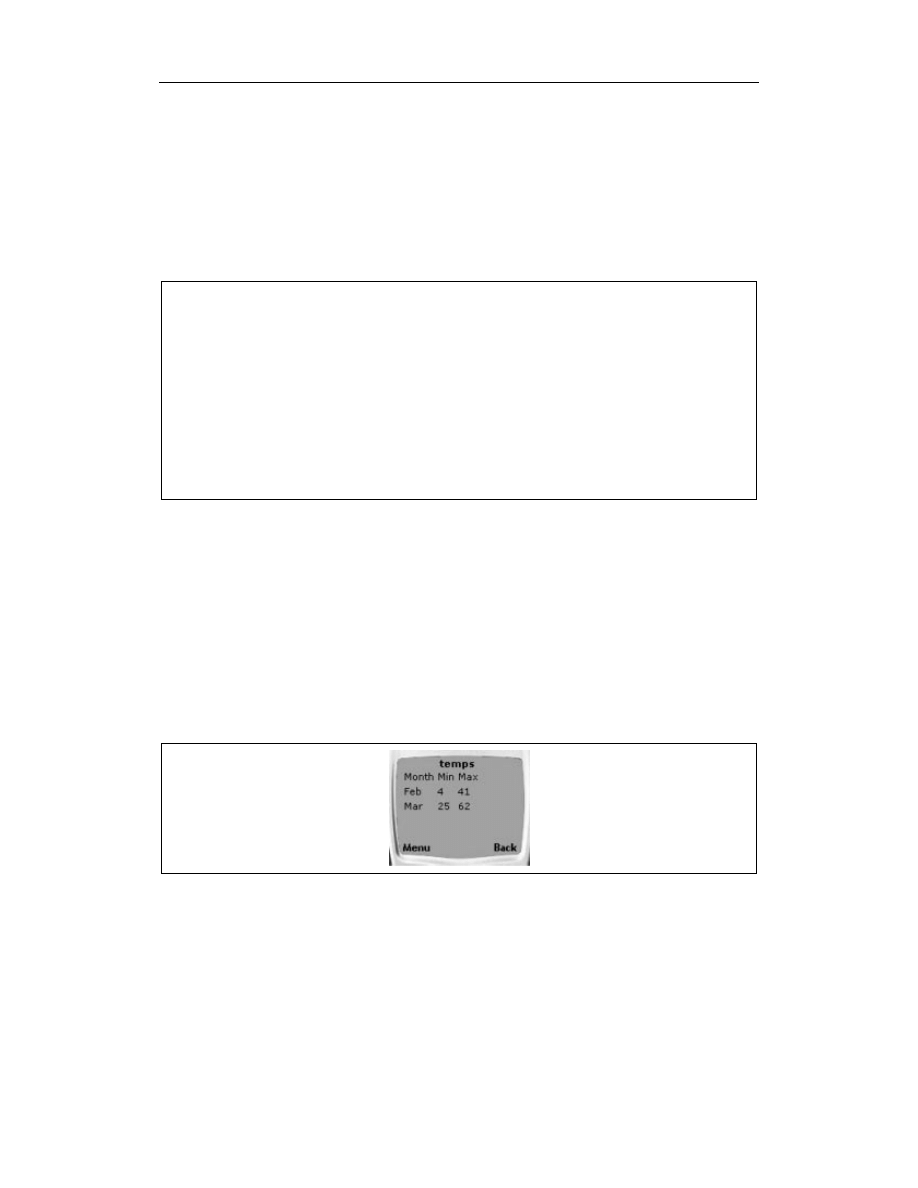
%
do pobrania z serwera, a zatem wyświetlane są szybciej niż zewnętrzne pliki WBMP. Warto rów-
nież zapewnić wskaźnik do zewnętrznej grafiki, na wypadek gdyby lokalne obrazki nie były do-
stępne. Następujący przykład ilustruje, jak należy wyświetlić wbudowaną ikonę karty kredytowej
z lokalnej biblioteki obrazków, oraz podaje alternatywny plik .wbmp. Tekst atrybutu alt będzie
wyświetlany w urządzeniach nie obsługujących grafiki.
<img
localsrc="creditcard" src="card.wbmp" alt="credit card symbol" />
Pełna lista obrazów bibliotecznych, wraz z ich nazwami, znajduje się pod adresem: http://developer.
phone.com/htmldoc/41/wmlref/taglist.html#575099.
Tworzenie grafiki WBMP
Obecnie dostępnych jest niewiele narzędzi służących do tworzenia plików WBMP. Jednakże
RCP Distributed Systems rozpowszechnia darmową wtyczkę UnWired, która umożliwia two-
rzenie WBMP w programach Adobe Photoshop 5 i wyższych oraz w JASC Paint Shop Pro
(lub dowolnym innym pakiecie graficznym obsługującym wtyczki). Wtyczka dostępna jest
pod adresem: http://www.rcp.co.uk/distributed/downloads/.
Istnieje również napisane w Javie narzędzie o nazwie pic_2_wbmp, które przekształca istniejące pliki
BMP na format WBMP. Program dostępny jest pod adresem: http://www.gingco.de/wap/.
Zapis grafiki w formacie WBMP umożliwia również produkt firmy Macromedia – Fireworks
4 i jego następca – Fireworks MX.
*
WML oferuje te same podstawowe elementy do budowy tabel co HTML. Sama tabela jest definio-
wana poprzez znaczniki <table>. Tabela zawiera pewną liczbę rzędów (<tr>), a każdy rząd skła-
da się z pewnej liczby komórek z danymi (<td>), zawierających treść tabeli. W przeciwieństwie
do tabel w HTML-u, w języku WML można jawnie określić liczbę kolumn w tabeli poprzez atrybut
columns
w znaczniku <table>. Wyrównanie tekstu jest ustawiane dla każdej kolumny na po-
ziomie tabeli (szczegóły składni opisane są w zestawieniu elementów w dalszej części rozdziału).
W poniższym przykładzie utworzono tabelę o trzech kolumnach. Zawartość pierwszej kolumny
wyrównywana jest do lewej, zaś treść pozostałych dwóch kolumn — do prawej strony. Rezultat
pokazano na rysunku 32.4.
Rysunek 32.4. Tabela WML w emulatorze
<table columns="3" align="LRR">
<tr>
<td>Month</td>
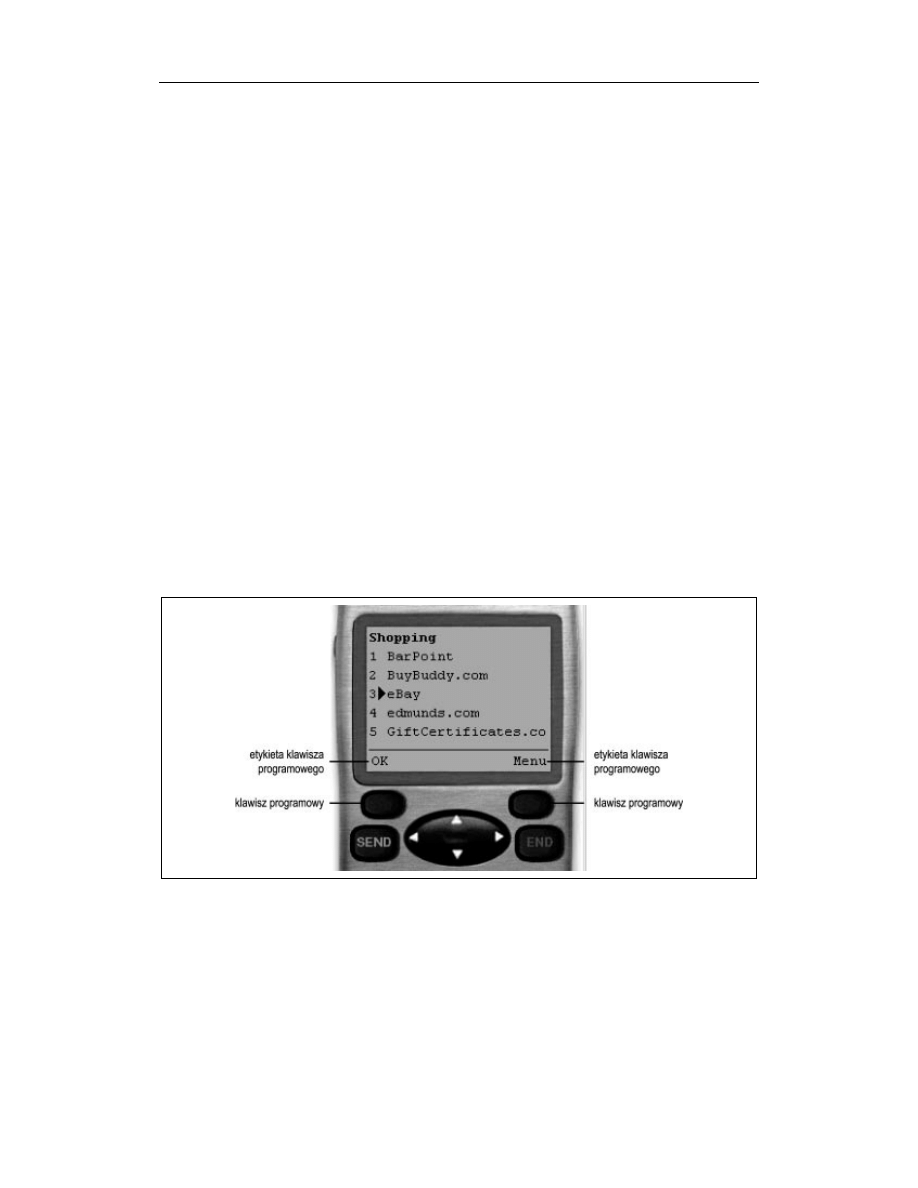
<td>Min</td>
<td>Max</td>
</tr>
<tr>
<td>Feb</td>
<td>4</td>
<td>41</td>
</tr>
<tr>
<td>Mar</td>
<td>25</td>
<td>62</td>
</tr>
</table>
Należy zachować ostrożność w stosowaniu tabel w aplikacjach WML. Tabele bardzo łatwo rozra-
stają się do rozmiarów przekraczających szerokość ekranu, co powoduje, że użytkownicy nie ma-
jący dostępu do przewijania poziomego tracą część informacji. Niektóre urządzenia mogą w ogóle
ignorować tabele, po prostu wyświetlając zawartość komórek w liście, w kolejności, w jakiej wy-
stępują w pliku źródłowym. W przypadku stosowania tabel należy do minimum ograniczyć liczbę
kolumn i wielkość komórek tabeli, upewnić się, że sposób prezentacji ma sens, oraz przetestować
projekt na kilku różnych urządzeniach.
(!
Telefony komórkowe i inne urządzenia przenośne są z reguły wyposażone w klawisze programo-
we, przyciski, których funkcja może zostać zaprogramowana w dowolny sposób (rysunek 32.5).
Klawisze programowe są najczęściej przyciskami na obudowie urządzenia, ale mogą być też wy-
świetlane na ekranie. Ponieważ metody implementacji klawiszy programowych są różne w roz-
maitych urządzeniach, projektowana aplikacja może się prezentować na wiele sposobów.
Rysunek 32.5. Przykłady klawiszy programowych w Openwave Simulator
Dobrym miejscem na zastosowanie klawiszy programowych są funkcje i łącza niekoniecznie nale-
żące do treści wyświetlanego dokumentu, takie jak przycisk „Powrót” lub łącze do głównego me-
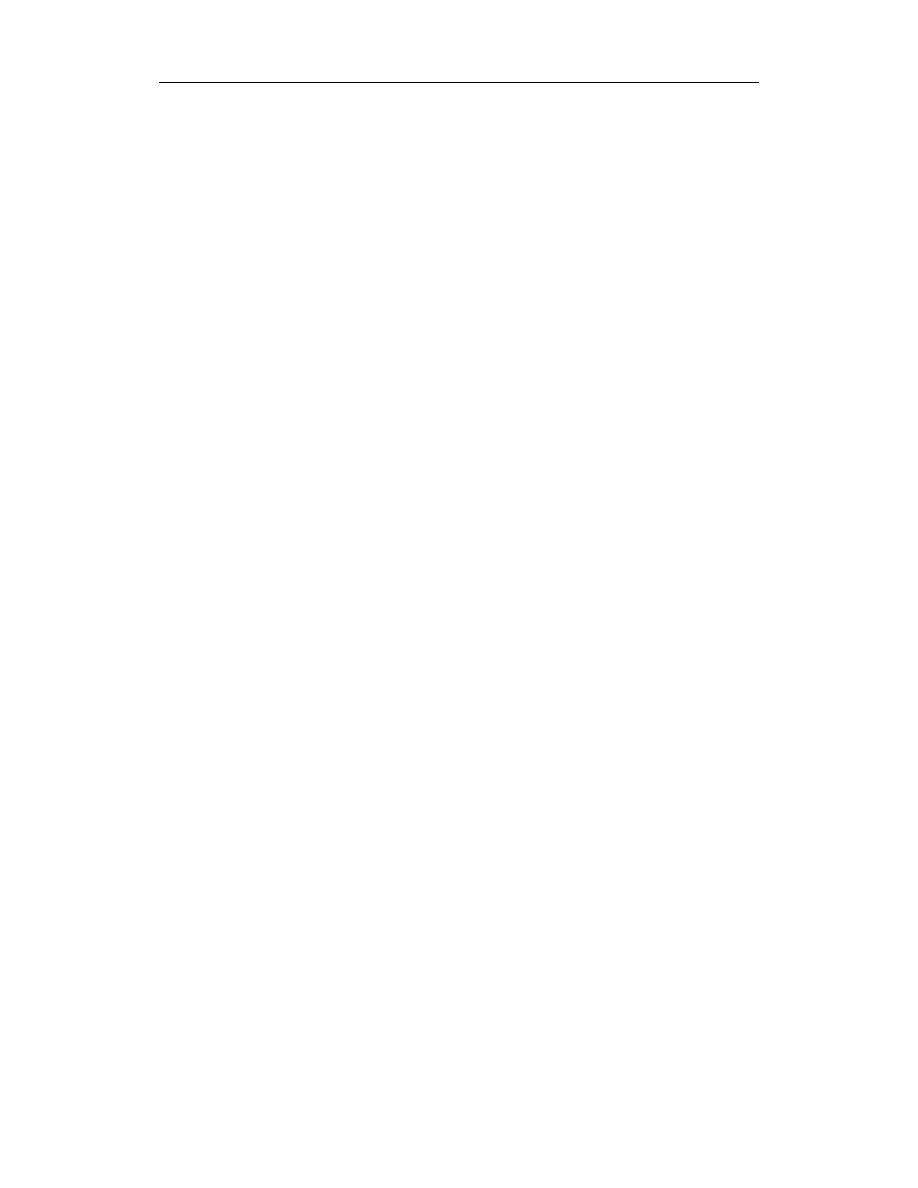
%
nu aplikacji. Funkcje są przyporządkowywane klawiszom za pośrednictwem elementu <do>. Ele-
ment ten posiada jeden wymagany atrybut, type, który określa sposób działania klawisza. Atrybut
type
może przybrać jedną z siedmiu wartości:
accept
OK lub potwierdzenie informacji
prev
Cofnij się do poprzednio wyświetlanej karty (tak jak przycisk „Wróć”)
help
Żądanie pomocy
reset
Wyczyść stan (zmiennych) karty bądź talii
options
Wybór z listy opcji
delete
Usuń element
unknown
lub "" (
pusty)
Inne działanie
Element <do> wykorzystuje atrybut label do określenia tekstu przypisanego przyciskowi. Zale-
ca się, aby długość etykiet była ograniczona do około sześciu znaków, co zwiększa prawdopodo-
bieństwo prawidłowego działania aplikacji w różnych urządzeniach.
Definiowanie klawiszy programowych jest skomplikowanym zagadnieniem, wykraczającym poza
ramy niniejszego opracowania specyfikacji WML, dlatego przytoczone przykłady ograniczone są
do najprostszych. W pierwszym przykładzie element <do> służy do utworzenia klawisza progra-
mowego „Wróć”. Sposób przyporządkowania tego zadania do klawisza pozostawiono konkretne-
mu urządzeniu, tak więc jest to poza kontrolą projektanta aplikacji. Uwagę zwraca fakt, że ponie-
waż zadania nie należą do treści dokumentu, nie muszą być ograniczone znacznikami akapitu.
<do type="prev" label="Wróć">
<prev/>
</do>
Innym znaczeniem często nadawanym klawiszowi programowemu jest łącze do innego doku-
mentu bądź karty, jak w poniższym przykładzie.
<do type="accept" label="Lista">
<go href="list.wml"/>
</do>
Aby dodać do danej karty kilka zadań, korzysta się z typu zadania options. Opcje mogą być
wyświetlane w przeglądarce jako menu bądź jako odnośnik do osobnej strony zawierającej listę
odnośników. Sposób implementacji zależy od urządzenia użytkownika. W poniższym przykładzie
dodano trzy funkcje: łącze do strony wyszukiwarki, łącze do listy oraz przycisk „Wróć”.
<do type="options" label="Szukaj">
<go href="search.wml"/>
</do>
<do type="options" label="Lista">
<go href="list.wml"/>
</do>
<do type="options" label="Wróć">
<prev/>
</do>
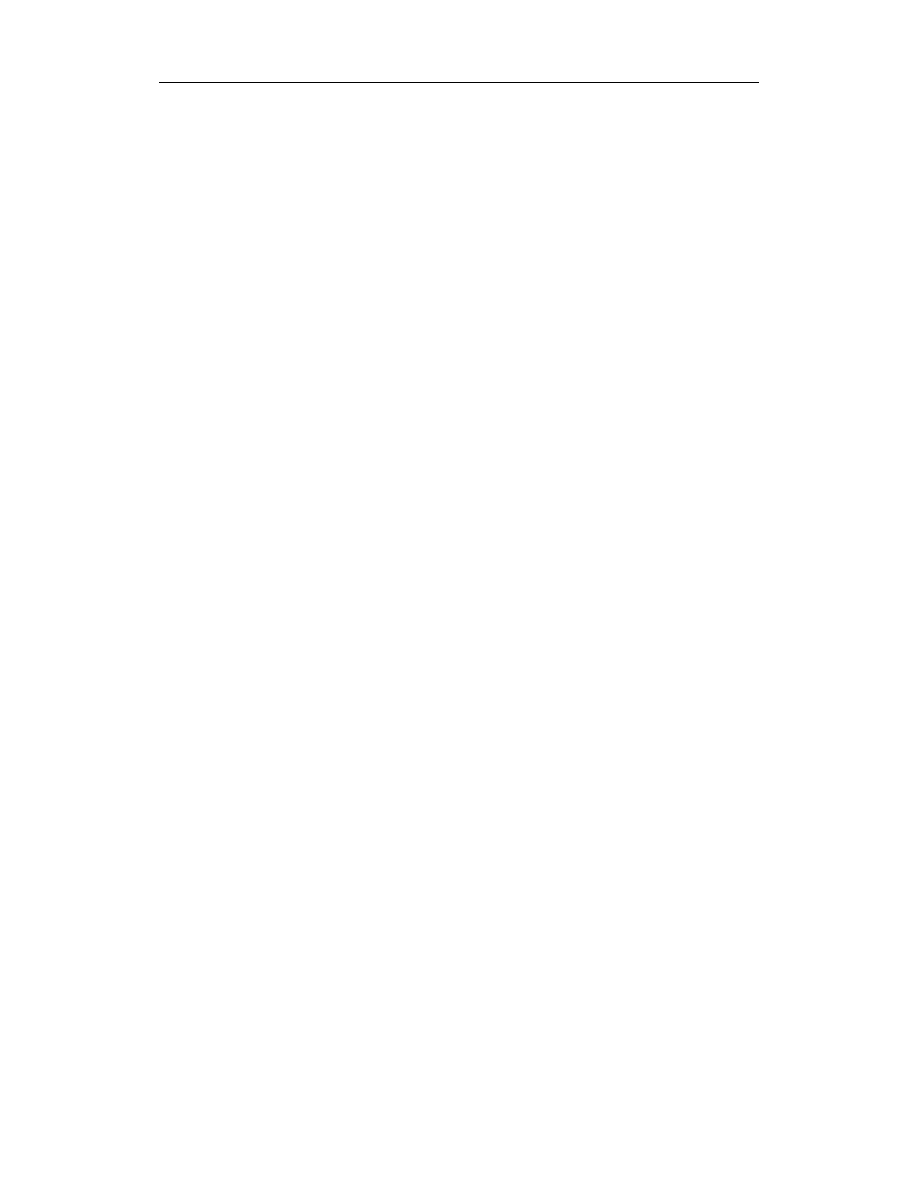
+#,
Interaktywność jest nieodzownym atrybutem każdej aplikacji. Specyfikacja WML zawiera kilka ele-
mentów służących do pobierania danych od użytkownika oraz dynamicznego generowania treści
w oparciu o te dane. Tak jak HTML, WML zawiera podstawowe elementy formularzy: <input> słu-
żący do umieszczenia w dokumencie pola tekstowego, <select> do definiowania listy elementów
<option>
oraz <fieldset> do grupowania zawartości formularza w logiczne segmenty.
Element <setvar> służy do przypisywania wartości zmiennej, tymczasowo przechowującej por-
cję informacji, takich jak dane od użytkownika, URL czy dowolna informacja tekstowa. W poniż-
szym przykładzie wartość zmiennych zawierających informację o książce (skrót tytułu oraz cenę)
jest ustawiana w momencie wyboru przez użytkownika łącza „Zakup książkę”. Informacja jest za-
pisywana i wykorzystana dalej w aplikacji, na przykład do budowania listy wybranych pozycji.
<card id="book1" title="101 Grzybków">
<p><b>101 przepisów z dzikimi grzybkami</b></p>
<p>Autor: Jennifer Niederst<br/>
Cena: 19.95PLN<br/>
Ta książka uratuje Twoją imprezę.
<anchor>
Zakup książkę!
<go href="purchase.wml">
<setvar name="B" value="101Grzybków"/>
<setvar name="P" value="19.95"/>
</go>
</anchor>
</p>
</card>
WMLScript jest językiem skryptowym strony klienta, który nadaje aplikacjom WML prawdziwą funk-
cjonalność. Omówienie języka WMLScript wykracza poza ramy rozdziału, ale każdy, kto poważnie
myśli o tworzeniu aplikacji bezprzewodowych, powinien zapoznać się z tym językiem. Niestety, jest on
obsługiwany tylko przez najnowsze przeglądarki WAP (wersje 4 i wyższe), ale bez wątpienia w ciągu
najbliższych lat WMLScript stanie się istotnym narzędziem dla twórców aplikacji WAP. Opracowania
dotyczące języka WMLScript zostaną wymienione na końcu rozdziału.
W niniejszej części rozdziału znajduje się krótkie zestawienie elementów i atrybutów zawartych
w specyfikacji WML 1.2 (obecnie najnowszej). Ponieważ jest to nowy standard, nie wszystkie
przeglądarki obsługują go w całości, należy więc dokładnie testować projektowane aplikacje.
Istnieje kilka podstawowych atrybutów, które mogą być zastosowane niemal w każdym elemencie.
xml:lang
Określa język elementu.
id
Nadaje elementowi nazwę, pod którą będzie dostępny później.
class
Określa nazwę klasy elementu (dzięki czemu elementy mogą być grupowane).
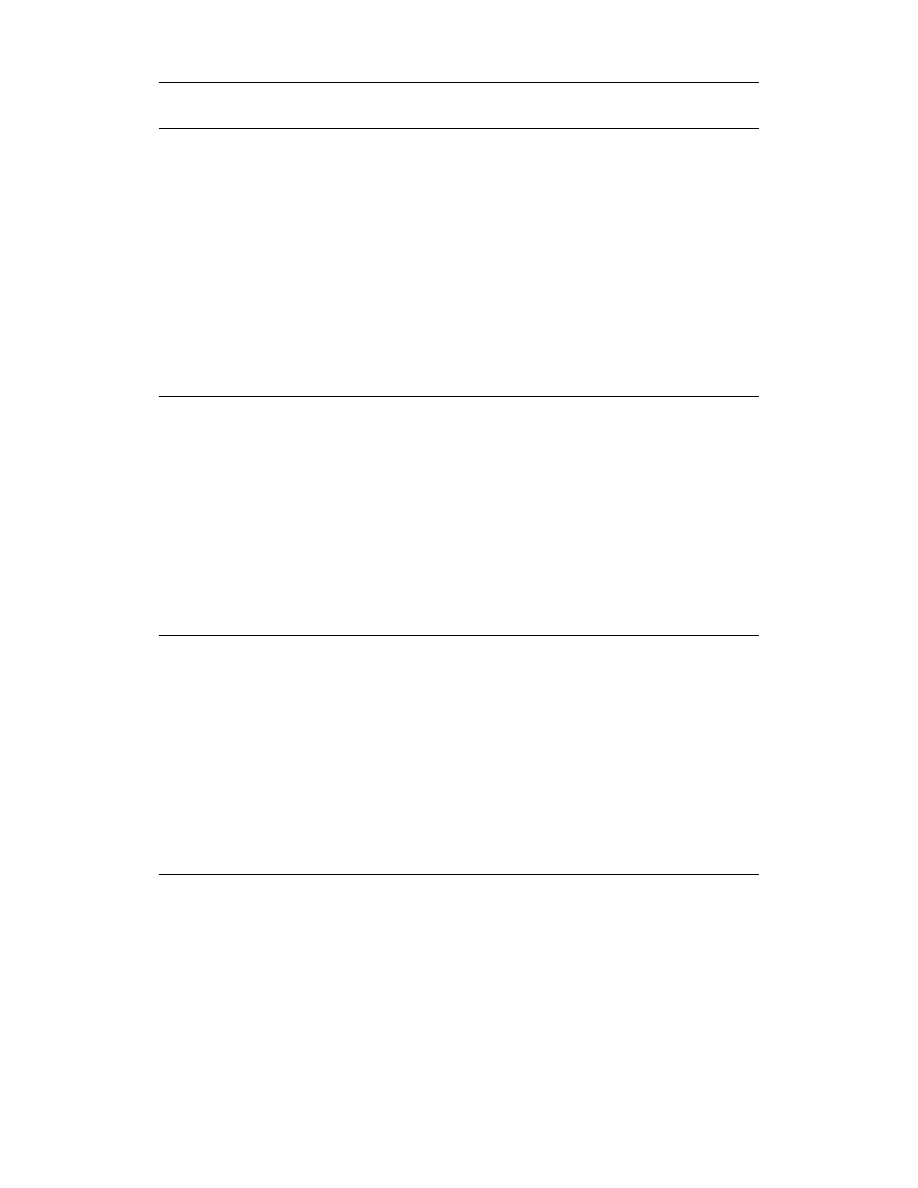
( )**+*
#
<a>...</a>
Definiuje łącze do innego zasobu (konkretnej karty lub innego dokumentu .wml).
Atrybuty
href=url
Wymagany. Adres zasobu.
title=tekst
Krótki opis łącza.
accesskey=klawisz
Przypisuje łącze do klawisza.
<access/>
Określa nazwę domeny. Tylko dokumenty (karty) z tej domeny mają dostęp do aktualnego doku-
mentu. Element <access> musi być zawarty wewnątrz znaczników <head>.
Atrybuty
domain=nazwa domeny
Domena, która ma dostęp do karty.
path=ścieżka dostępu
Określa ścieżkę dostępu w obrębie domeny.
<anchor>...</anchor>
Określa wewnętrzne łącze do innego zasobu. Może być użyty w połączeniu z elementami <go>
i <prev>.
Atrybuty
title=tekst
Krótki opis łącza.
accesskey=klawisz
Przypisuje łącze do klawisza.
<b>...</b>
Pogrubienie tekstu.
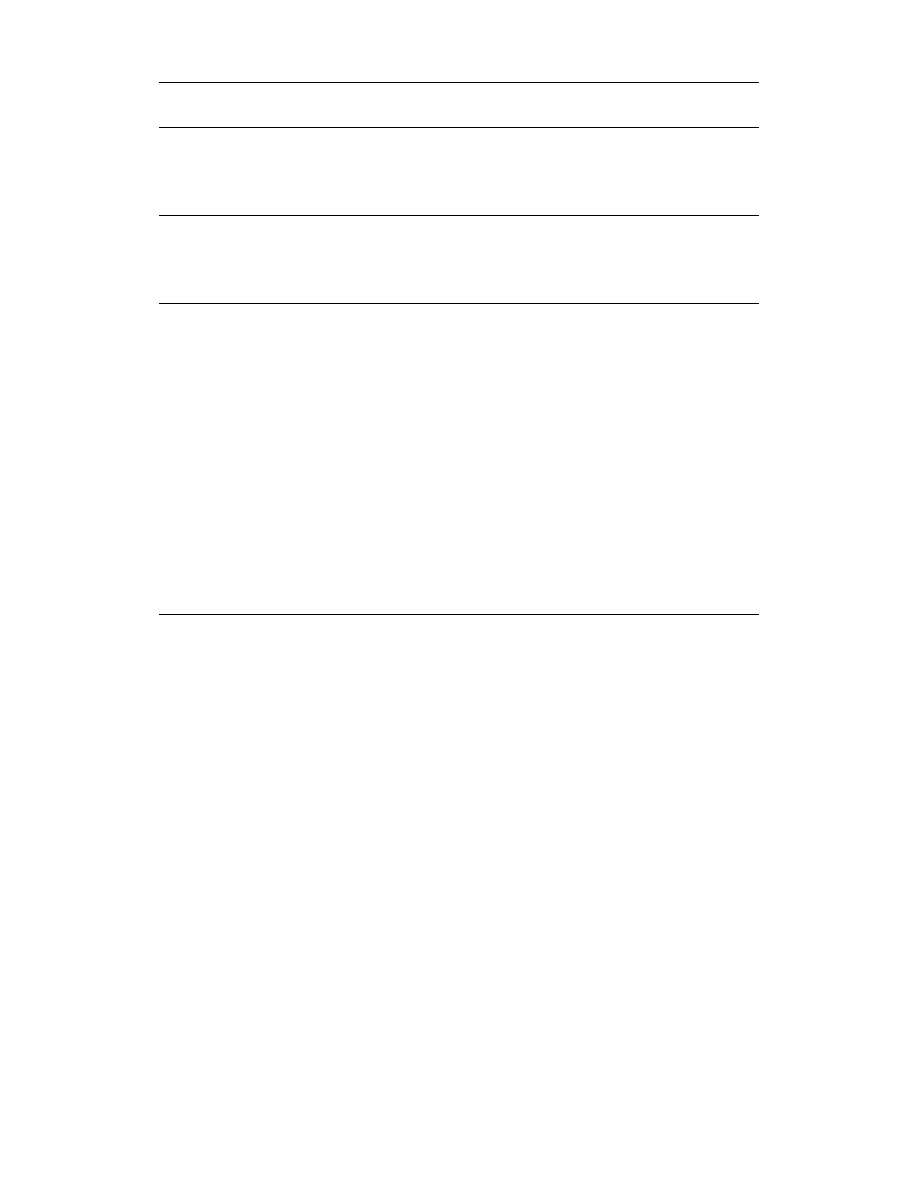
$
<big>...</big>
Oznacza tekst nieco większy niż standardowy.
<br/>
Oznacza znak nowej linii.
<card>...</card>
Jednostka dokumentu WML wyświetlana na ekranie urządzenia. Karty są logicznymi segmentami
funkcjonalności aplikacji.
Atrybuty
title=tekst
Krótki opis tekstowy karty. Może, ale nie musi być wyświetlany przez urządzenie.
newcontext=true|false
W przypadku wartości true atrybut powoduje ponowną inicjalizację stanu przeglądarki,
kasując historię nawigacji i wszystkie przechowywane zmienne.
ordered=true|false
Określa sposób organizacji treści karty. Wartość true oznacza, że karta jest częścią grupy
elementów przetwarzanych sekwencyjnie, natomiast false oznacza brak kolejności.
<do>...</do>
Użyty w karcie, definiuje zadanie przeważnie przypisywane do klawisza programowego urządze-
nia. Zadanie jest określane przez elementy <go>, <prev>, <noop> lub <refresh>, zawarte
wewnątrz elementu <do>.
Atrybuty
type=accept|prev|help|reset|options|delete|unknown (
lub "")
Wymagany. Określa przeznaczenie elementu <do>, dzięki czemu przeglądarka może go
zinterpretować.
label
Określa tekstową etykietę przycisku bądź funkcji.
optional=true|false
Wartość true oznacza, że przeglądarka może zignorować element. Domyślną wartością jest
false
(element nie może zostać zignorowany).
name
Nadaje elementowi nazwę.
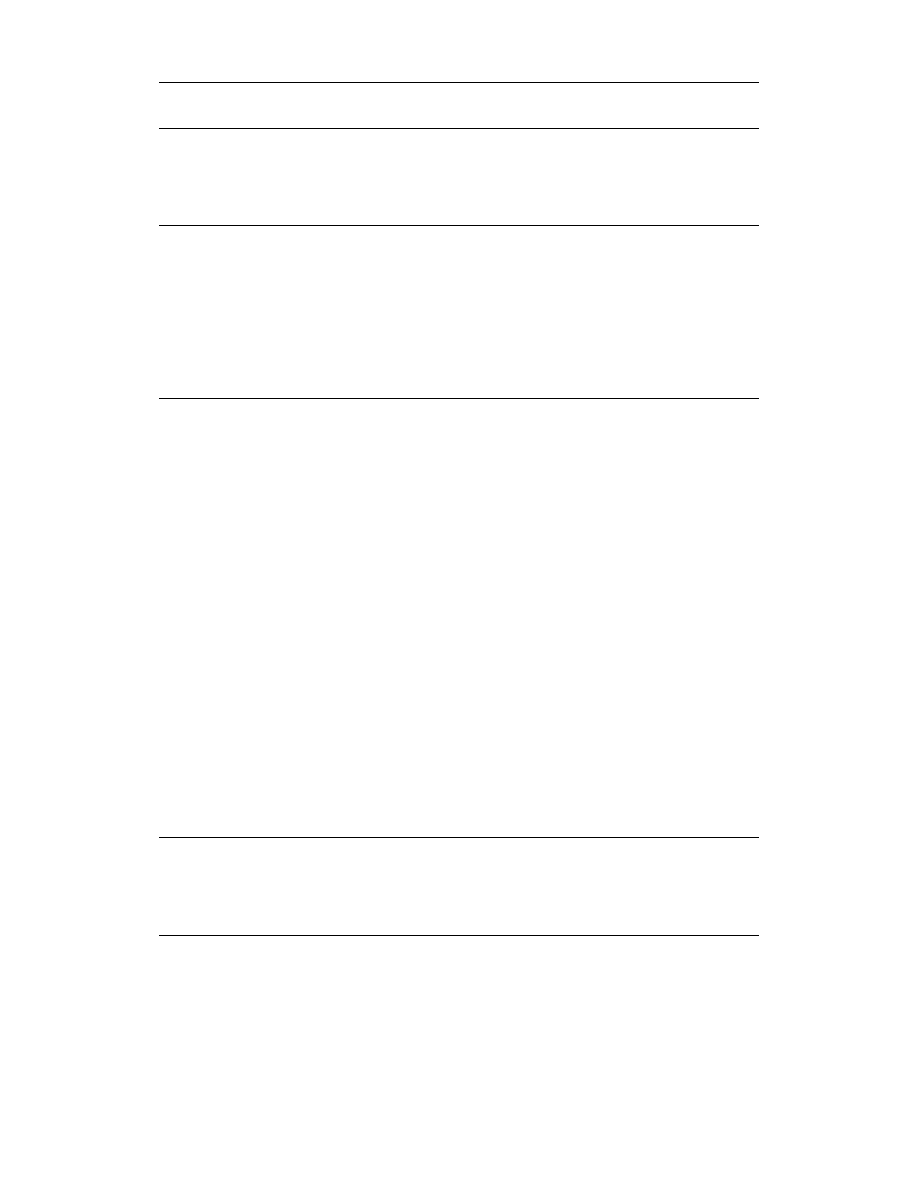
( )**+*
&
<em>...</em>
Oznacza tekst wyszczególniony (sposób wyświetlania zależy od urządzenia).
<fieldset>...</fieldset>
Definiuje logiczne segmenty w dokumencie. Dotychczas znacznik ten nie jest zbyt dobrze obsługiwany.
Atrybuty
title=tekst
Krótki opis tekstowy segmentu.
<go/>
Oznacza zadanie, które służy do nawigacji do określonego pliku (tak jak łącze). Atrybut xml:lang
jest niedozwolony w tym elemencie.
Atrybuty
href=url
Wymagany. Określa docelowy adres URL.
sendreferer=true|false
Wartością domyślną jest false. Przy wartości true, przeglądarka musi podać położenie talii
zawierającej to zadanie przy wysyłaniu żądania do serwera.
method=get|post
Metoda zgłoszenia żądania (danych formularza) HTTP. Musi być jedną z wartości get i post.
Wartością domyślną jest get.
enctype=kodowanie
Rodzaj zawartości formularza. Wartością domyślną jest application/x-www-form-
urlencoded
.
accept-charset=lista zestawów znaków
Lista stron kodowych koniecznych do przetworzenia danych formularza.
<head>...</head>
Określa opcjonalny nagłówek dokumentu.
<i>...</i>
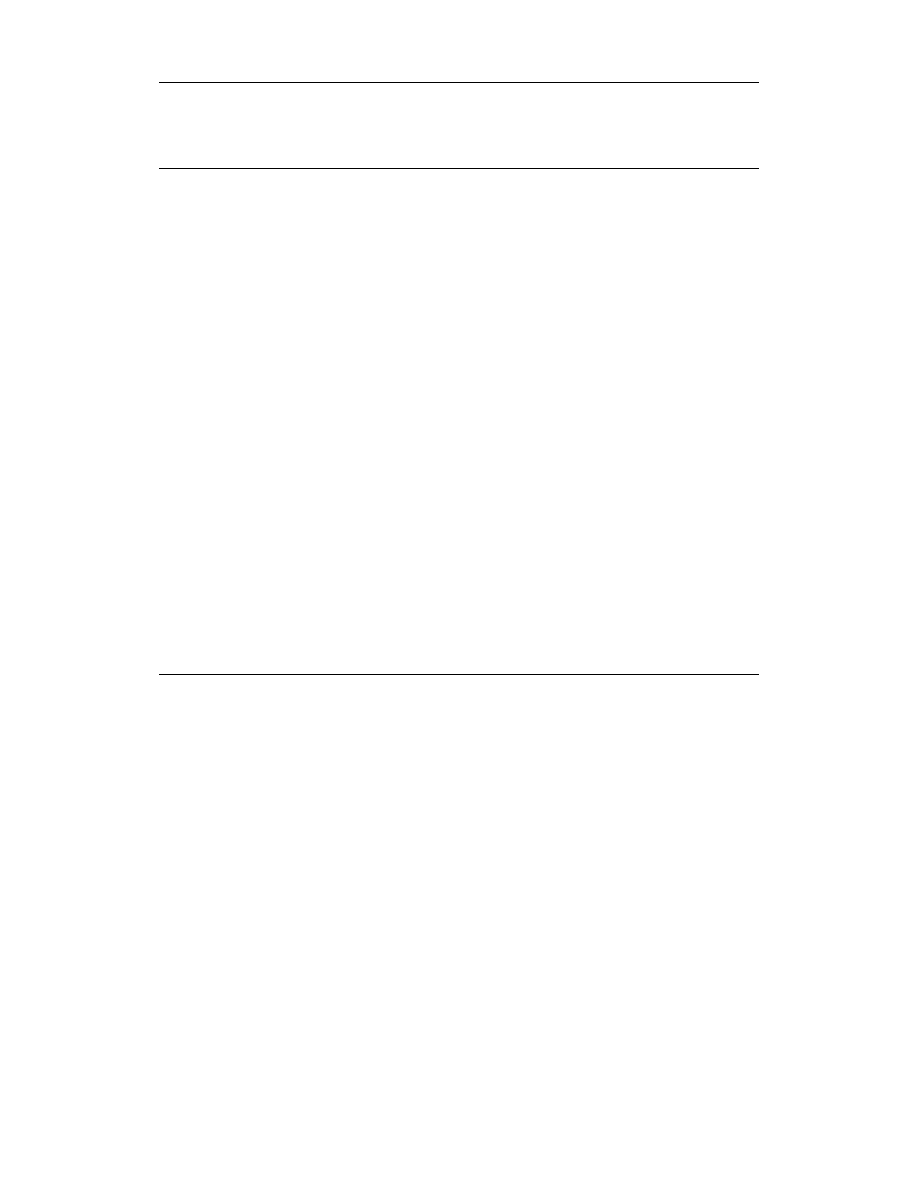
Oznacza kursywę.
<img/>
Umieszcza w tekście rysunek.
Atrybuty
src=url
Wymagany. Położenie wyświetlanego obrazu.
alt=tekst
Określa zastępczy tekst na wypadek, gdy obraz jest niedostępny.
localsrc=nazwa lokalnego obrazu
Oznacza predefiniowaną ikonę z wbudowanej biblioteki obrazów.
align=top|middle|bottom
Określa sposób wyświetlania obrazu w odniesieniu do linii bazowej otaczającego go tekstu.
vspace=liczba
Wstawia określoną liczbę pustych pikseli nad i pod obrazem.
hspace=liczba
Wstawia określoną liczbę pustych pikseli po lewej i prawej stronie obrazu.
height=liczba
Określa wysokość obrazu w pikselach.
width=liczba
Określa szerokość obrazu w pikselach.
<input/>
Dodaje do dokumentu pole tekstowe.
Atrybuty
name=tekst
Wymagane. Nazwa zmiennej, w której przechowywany będzie wprowadzony tekst.
type=text|password
Określa rodzaj wprowadzanego tekstu. Domyślna wartość text oznacza normalne
wprowadzanie tekstu, natomiast password ukrywa wpisywane litery, wyświetlając gwiazdki
lub kropki.
value=wartość
Określa domyślną wartość, wyświetlaną po załadowaniu elementu.
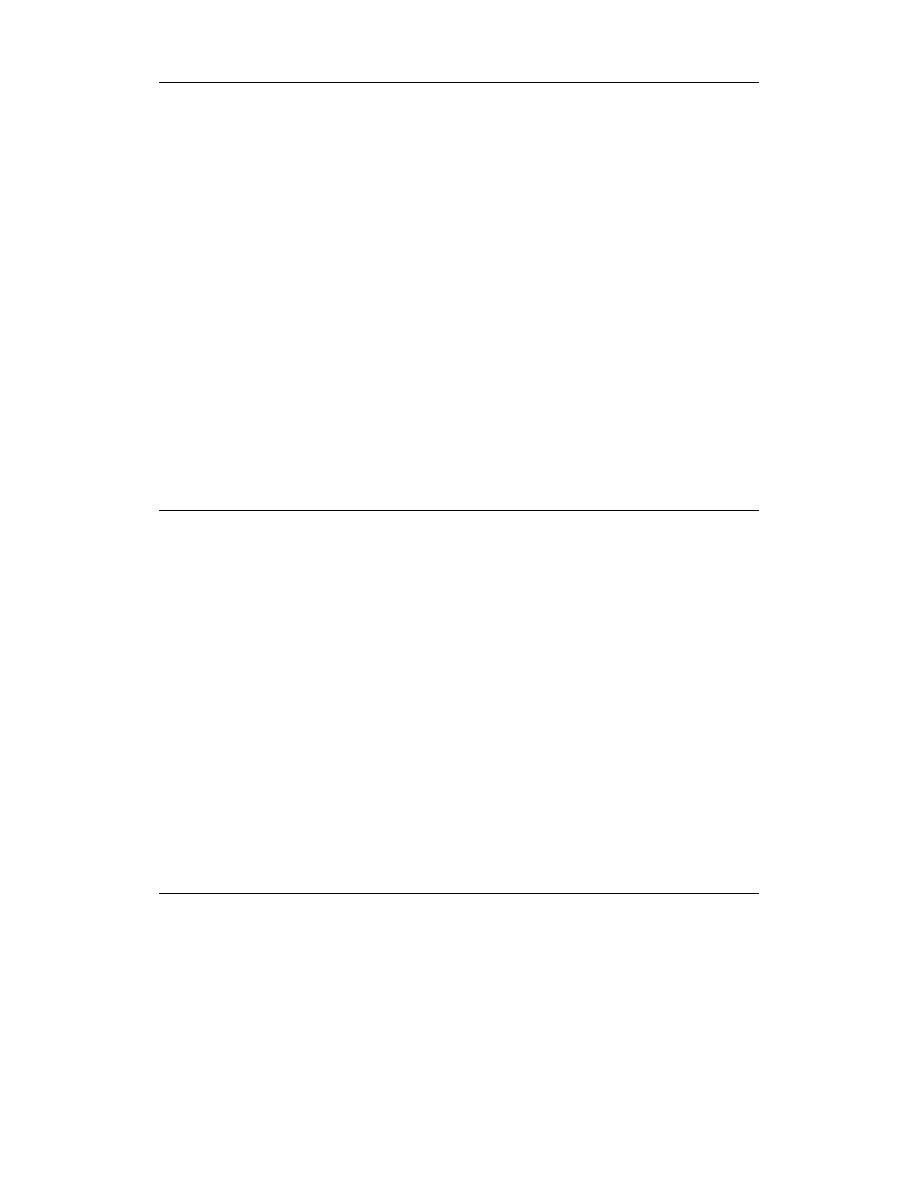
( )**+*
format=format
Określa format wprowadzanego tekstu, co ma na celu ograniczenie do określonych schematów
alfanumerycznych (takich jak data lub numer karty kredytowej).
emptyok=true|false
Określa, czy pole może pozostać puste.
size=liczba
Szerokość pola tekstowego (w znakach).
maxlength=liczba
Maksymalna długość wprowadzanego tekstu (w znakach).
tabindex=liczba
Określa kolejność w jakiej przełączane są aktywne elementy formularza.
title=tekst
Określa opis ekranu tekstowego. Opis ten może, ale nie musi być wyświetlony
przez przeglądarkę.
accesskey=klawisz
Przypisuje pole tekstowe do klawisza.
<meta/>
Zawiera informację o dokumencie. Musi być umieszczony wewnątrz elementu <head>.
Atrybuty
http-equiv=nazwa
Określa nazwę nagłówka HTTP.
name=nazwa
Określa nazwę dla metadanych.
forua=true|false
Określa, czy metadane są przeznaczone dla użytkownika (przeglądarki). W przypadku wartości
false
metadane są usuwane z dokumentu przed wysłaniem do przeglądarki.
content=tekst
Wymagany. Określa treść metadanych.
scheme=tekst
Wykorzystywany do interpretacji wartości danych.
<noop/>
Oznacza, że nic nie należy robić. Może zablokować przeglądarkę.
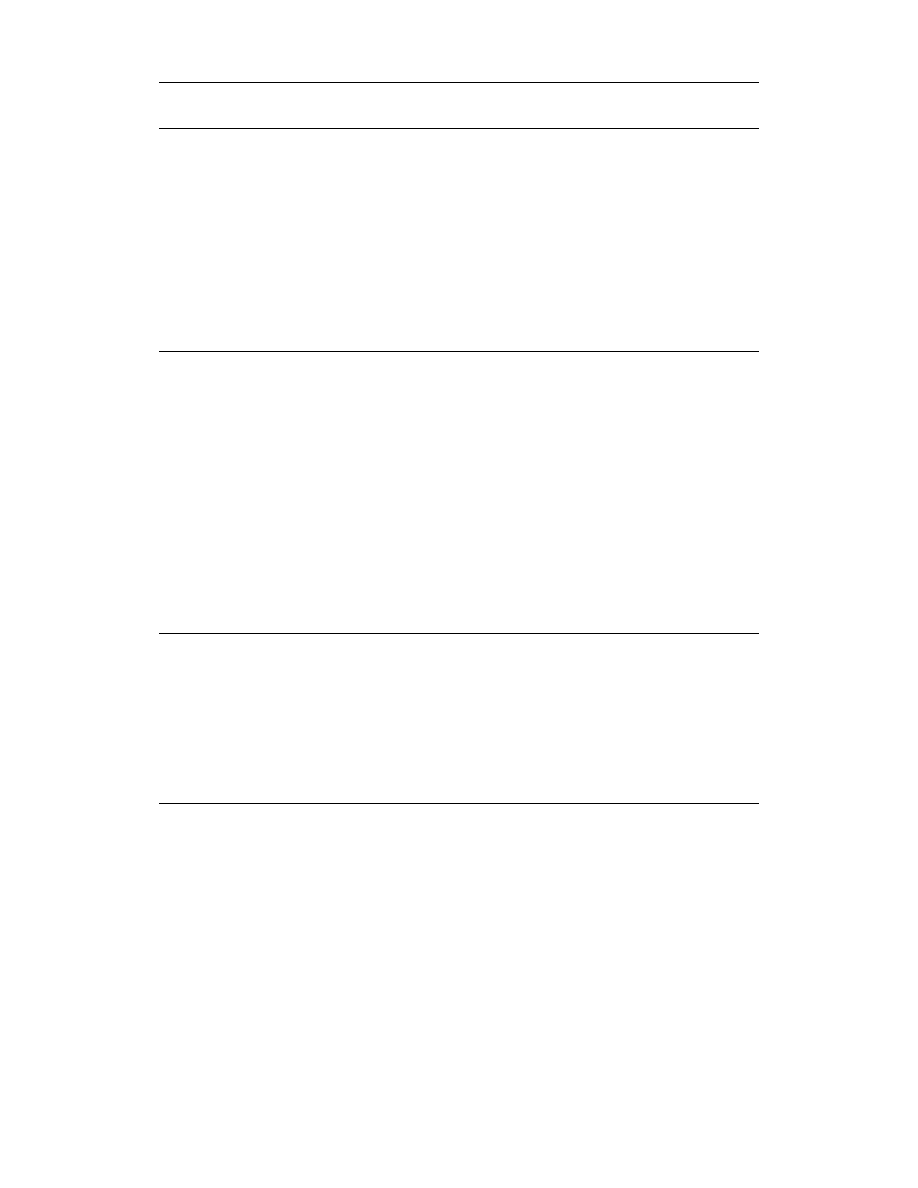
'
<onevent/>
Wykonuje zadanie uruchamiane określonym zdarzeniem.
Atrybuty
type=onenterbackward|onenterforward|ontimer
Wymagany. Określa rodzaj zdarzenia, które uruchamia zadanie zawarte w znaczniku
<onevent>
. Wartość onenterbackward oznacza nawigację wykorzystującą historię
przeglądarki. onenterforward oznacza dowolny inny rodzaj nawigacji. ontimer
wykonuje zadanie po określonym czasie.
<option>...</option>
Określa jedną z opcji w liście <select>.
Atrybuty
value=wartość
Oznacza opcjonalną zmienną związaną z opcją, na przykład przechowującą skróconą wersję
pełnej etykiety opcji.
title=tekst
Nadaje opcji nazwę.
onpick=id karty
Określa identyfikator karty wyświetlanej po wybraniu opcji.
<optgroup>...</optgroup>
Wyróżnia grupy elementów <option> w obrębie listy <select>.
Atrybuty
title=tekst
Nadaje tytuł tworzonej grupie.
<p>...</p>
Określa akapit tekstowy.
Atrybuty
align=left|center|right
Wyrównuje tekst w poziomie.
mode=wrap|nowrap
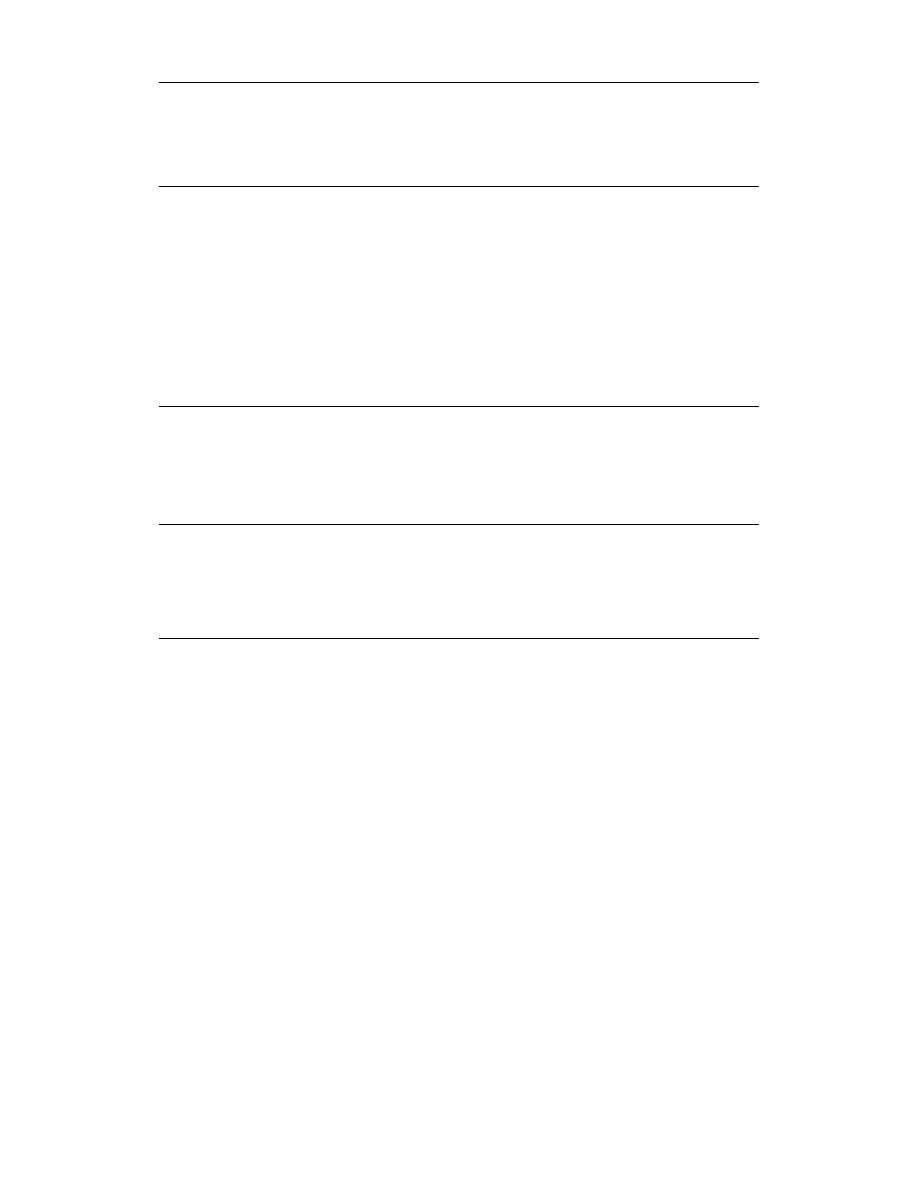
( )**+*
Określa tryb dzielenia linii tekstu w akapicie. nowrap powoduje, że tekst jest wyświetlany
w jednej linii, co może wymagać poziomego przewijania.
<postfield/>
Definiuje parę nazwa-wartość, która zostanie wysłana do serwera.
Atrybuty
name=tekst
Wymagany. Określa nazwę pary.
value=wartość
Wymagany. Określa zmienną (wartość) pary.
<prev>...</prev>
lub <prev/>
Nakazuje przeglądarce cofnięcie się do poprzednio wyświetlanej karty. Standardowy atrybut
xml:lang
nie jest dozwolony w tym elemencie.
<refresh>...</refresh>
Oznacza operację odświeżania, która uaktualnia zawartość okna przeglądarki (co oznacza wyczysz-
czenie historii i przechowywanych zmiennych).
<select>...</select>
Definiuje listę opcji w formularzu. Element <select> zawiera pewną liczbę elementów
<option>
i może także zawierać elementy <optgroup>.
Atrybuty
title=tekst
Określa tytuł, który może, ale nie musi być wyświetlany przez przeglądarkę.
name=tekst
Nazwa zmiennej (wartość jest nadawana w momencie, gdy użytkownik dokona wyboru którejś
z opcji).
value=wartość
Pozwala na określenie wartości początkowej.
iname=wartość
Określa zmienną, która przechowywać będzie indeks wybranej opcji.
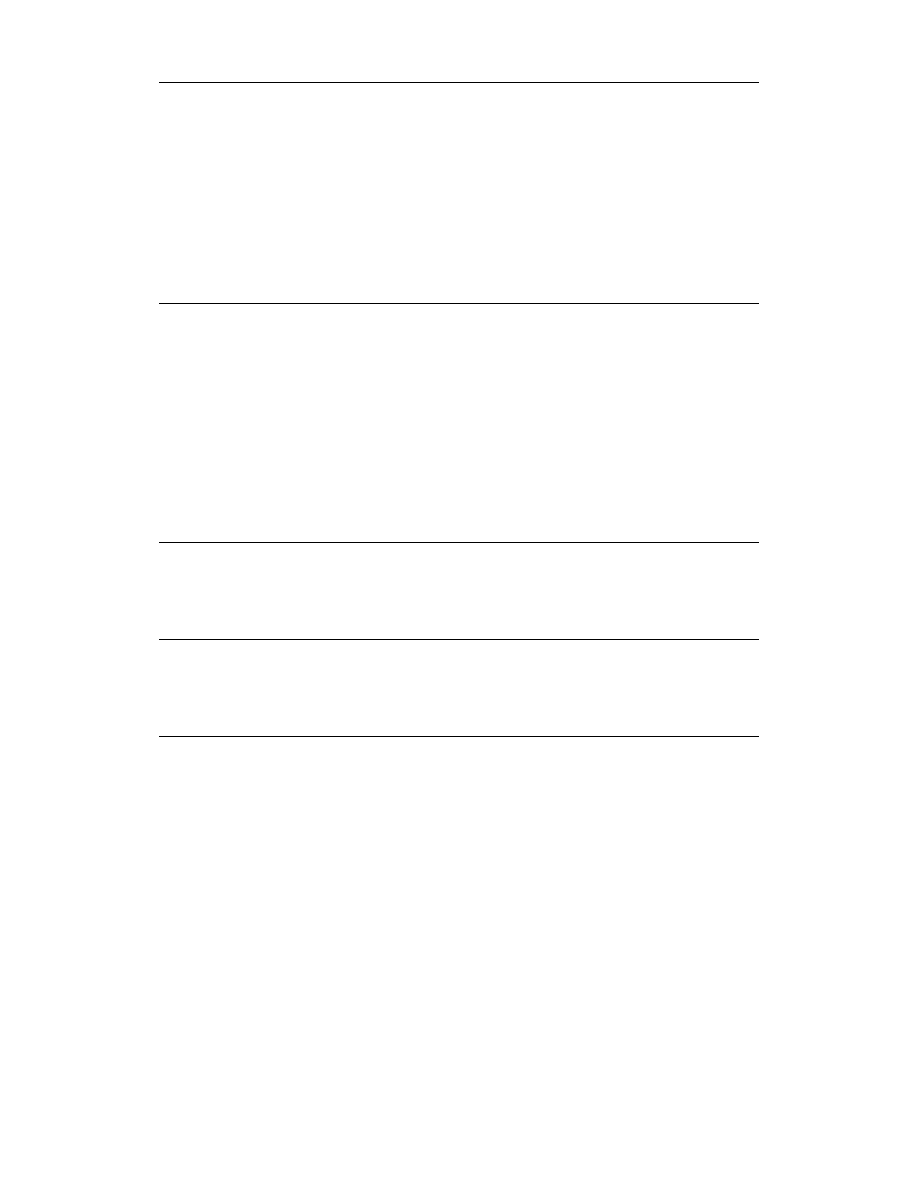
ivalue=numer indeksu
Określa domyślną opcję poprzez numer jej indeksu.
multiple=true|false
Oznacza możliwość wyboru wielu opcji z listy. Domyślną wartością jest false
(dozwolona tylko jedna opcja).
tabindex=liczba
Określa kolejność, w jakiej przełączane są aktywne elementy formularza.
<setvar/>
Określa parę nazwa-wartość dla zmiennej. Jeśli zmienna o danej nazwie już istnieje, jej wartość jest
nadpisywana. Element <setvar> może być użyty tylko wewnątrz znaczników <refresh> i <go>.
Atrybuty
name=nazwa
Wymagany. Określa nazwę zmiennej.
value=wartość
Wymagany. Określa wartość zmiennej.
<small>...</small>
Oznacza tekst o rozmiarze nieco mniejszym niż domyślny.
<strong>...</strong>
Oznacza tekst wyraźnie wyszczególniony. Sposób implementacji zależy od urządzenia.
<table>...</table>
Oznacza początek i koniec tabeli.
Atrybuty
title=tekst
Określa tytuł tabeli, który może, ale nie musi być wyświetlany przez przeglądarkę.
align=kod wyrównania
Określa poziome wyrównanie zawartości komórki w tabeli. Wartość ma postać ciągu znaków
L, C i R (oznaczających odpowiednio: lewo, środek, prawo), po jednym dla każdej kolumny
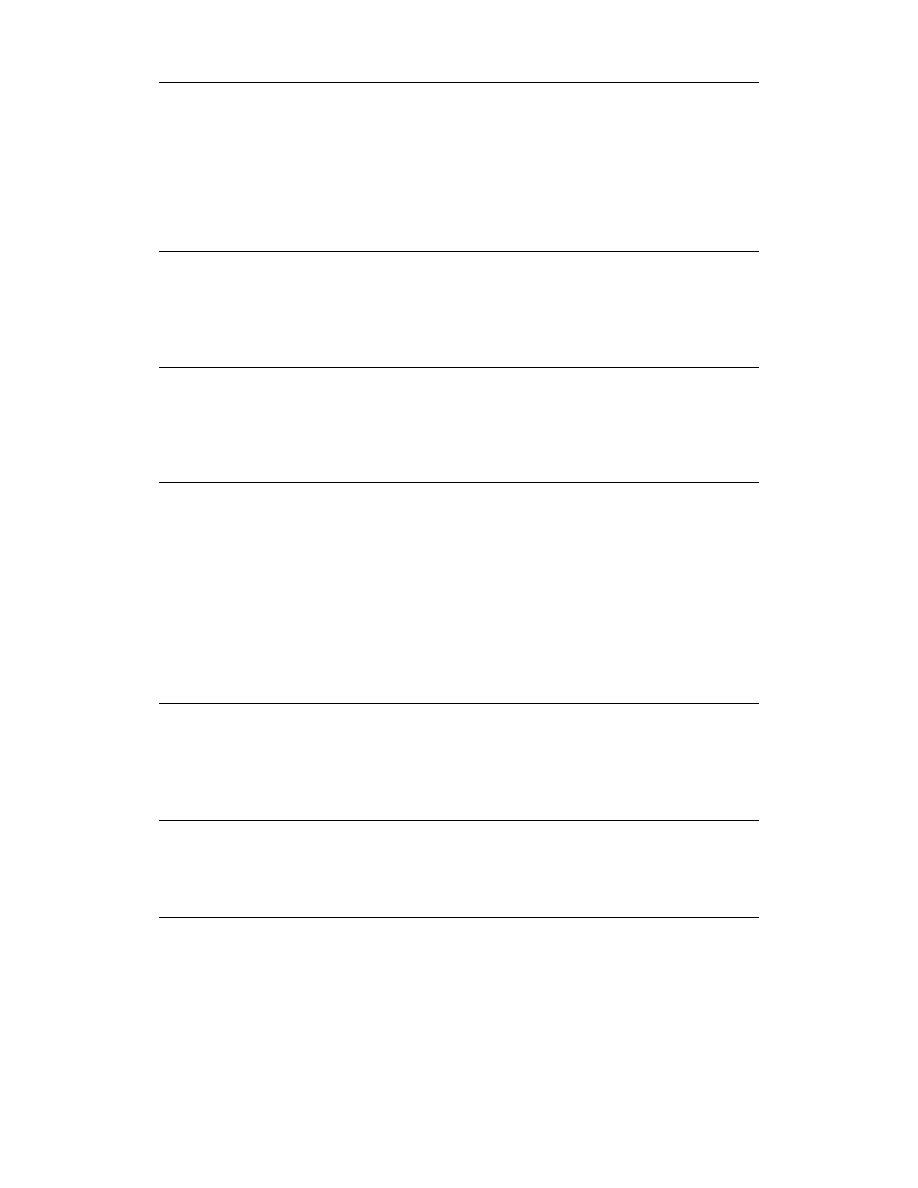
( )**+*
tabeli. Tak więc wyrównanie dla tabeli o czterech kolumnach może być zdefiniowane przez
align="RLRC"
.
columns=liczba
Wymagane. Określa liczbę kolumn w tabeli. Jest to różnica w stosunku do składni znacznika
tabeli w HTML.
<td>...</td>
Definiuje pojedynczą komórkę w tabeli. Zawartość komórki musi znajdować się wewnątrz znacz-
ników <td>.
<template>...</template>
Definiuje szablon dla wszystkich kart w talii, zawierający definicje klawiszy programowanych,
stworzone za pośrednictwem elementów <do>.
<timer/>
Ustawia licznik czasu, który może być zastosowany do uruchamiania zadań.
Atrybuty
name=nazwa
Nazwa zegara, do której odwołuje się element obsługujący zdarzenie.
value=wartość
Wymagany. Ustawia długość odmierzanego czasu (w dziesiątych częściach sekundy).
<tr>...</tr>
Określa rząd w tabeli. Jego zawartością jest pewna liczba elementów <td> (komórek tabeli).
Atrybut xml:lang nie ma zastosowania do tego elementu.
<u>...</u>
Oznacza tekst podkreślony.
<wml>...</wml>
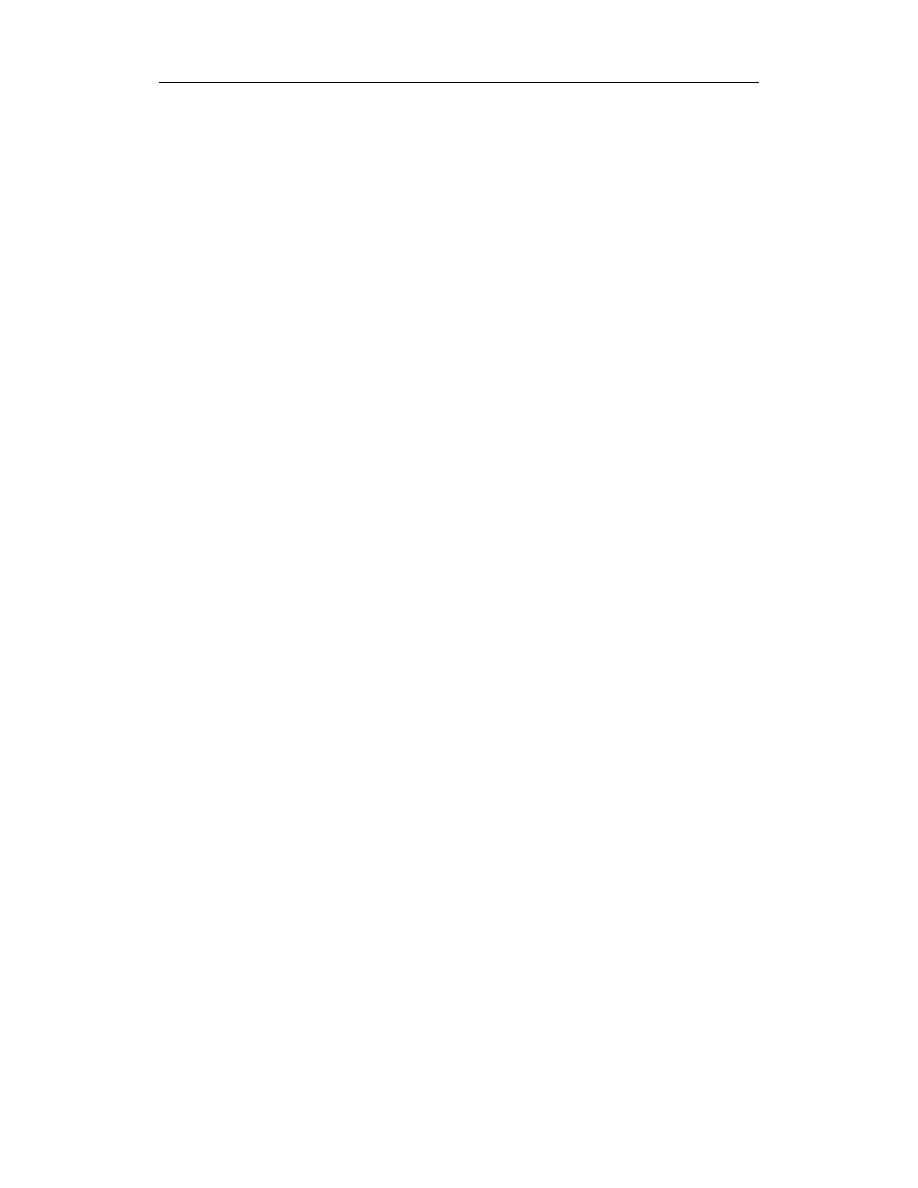
Oznacza początek i koniec talii. Jest elementem głównym dokumentu (talii) WML.
!
W sieci dostępnych jest kilka znakomitych witryn poświęconych WAP i WML:
WAP Forum
http://www.wapforum.org
Oficjalna witryna grupy opracowującej standard WAP.
AllNetDevices Wireless FAQ
http://www.allnetdevices.com/faq/
Świetne miejsce na rozpoczęcie nauki o WAP i WML.
Openwave (dawniej Phone.com oraz Unwired Planet)
http://www.openwave.com
Openwave jest producentem przeglądarek i narzędzi do projektowania aplikacji WAP.
Openwave Developer Program
http://developer.phone.com
Prowadzona przez Openwave witryna dla projektantów WAP zawiera wyczerpujące dane.
Warto zobaczyć.
W3Schools.com
http://www.w3schools.com/wap/
http://www.w3schools.com/wmlscript/
Witryna W3Schools oferuje samouczki zarówno WML, jak i WMLScript.
WMLScript Primer
http://www.webreference.com/js/column62/
Artykuł z WebReference.com dobry dla początkujących w dziedzinie WMLScript.
Gelon.net
http://www.gelon.net
Portal zawierający katalog odnośników do setek istniejących aplikacji WAP.
Wyszukiwarka
Podobne podstrony:
Tworzenie stron WWW Almanach twwalm
Tworzenie stron WWW Almanach twwalm 2
Tworzenie stron WWW Almanach 3
PHP5 Tworzenie stron WWW cwiczenia praktyczne cwphp5
Joomla Tworzenie stron WWW Szybki start
Podstawy tworzenia stron WWW w języku HTML, wrzut na chomika listopad, Informatyka -all, INFORMATYKA
Joomla! Profesjonalne tworzenie stron WWW
PHP5 Tworzenie stron WWW Cwic Nieznany
helion tworzenie stron www IVITCIZGDHIIU4BRM6BRPL2J6Y4YEAQSATHMWFI
kurs html podstawy tworzenia stron www RHQWUXUAVSLOSX6ABOMEHGX52LV2WV67LZXY6RQ
Tworzenie stron WWW w języku HTML 222
Podstawy ASP NET 2 0 – tworzenie stron WWW oraz aplikacji Web
04 tworzenie stron www
php i mysql tworzenie stron www vademecum profesjonalisty [helion] CONZDUWNFQFYUVVHCK
więcej podobnych podstron